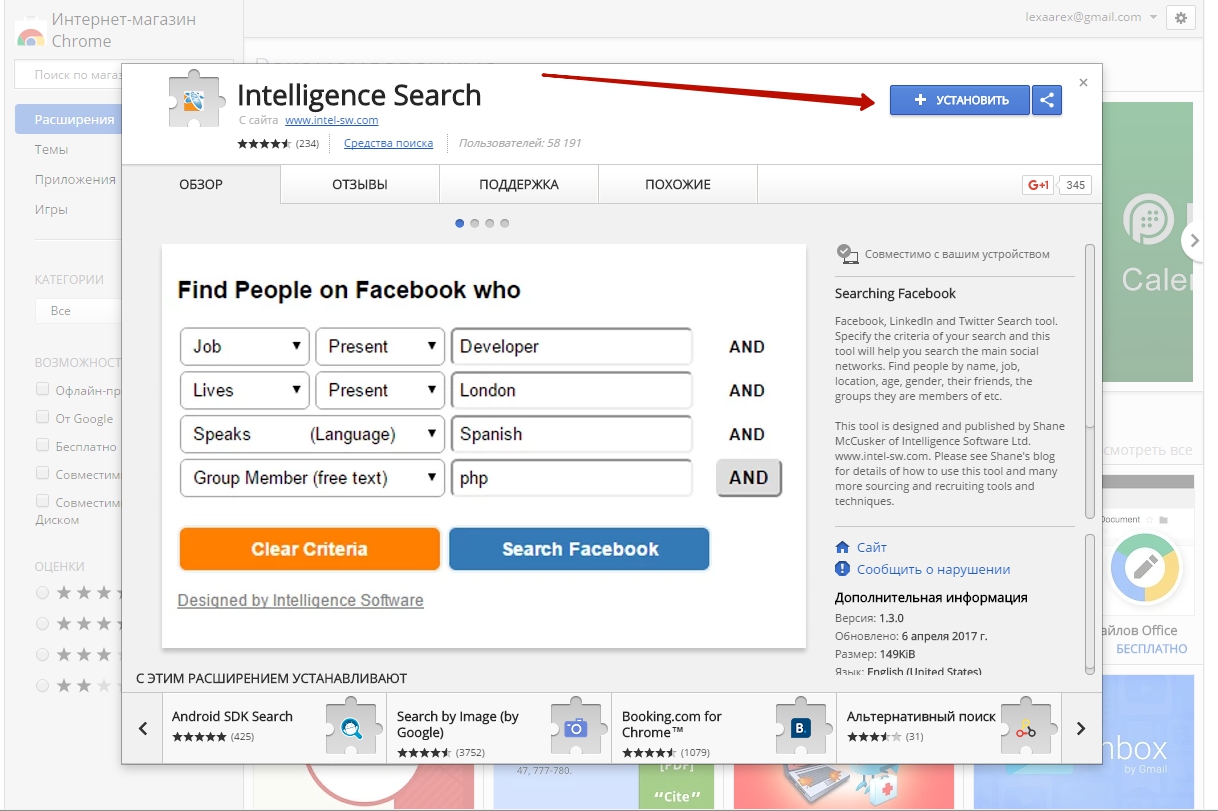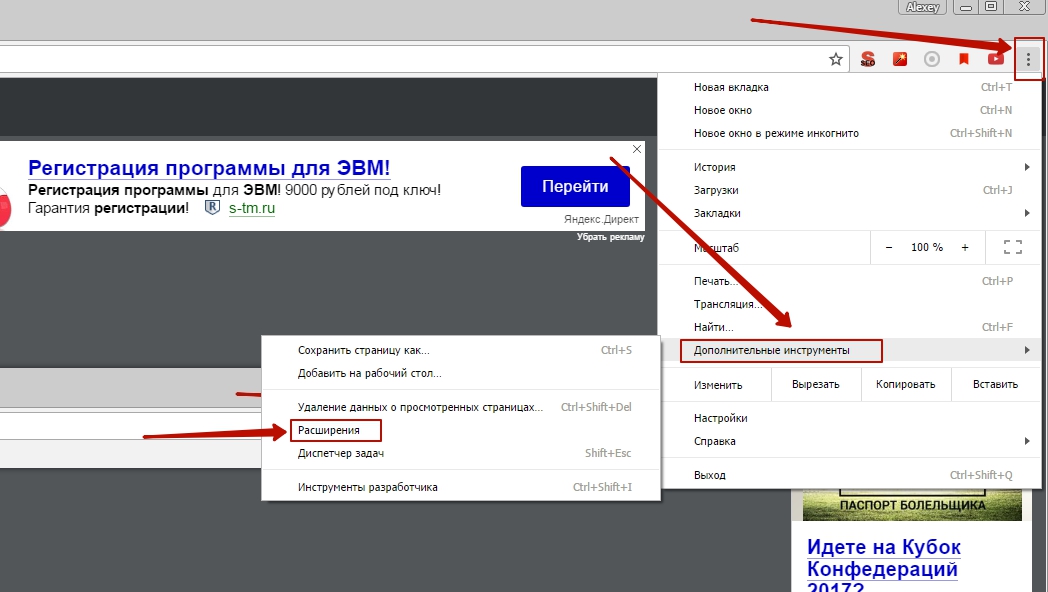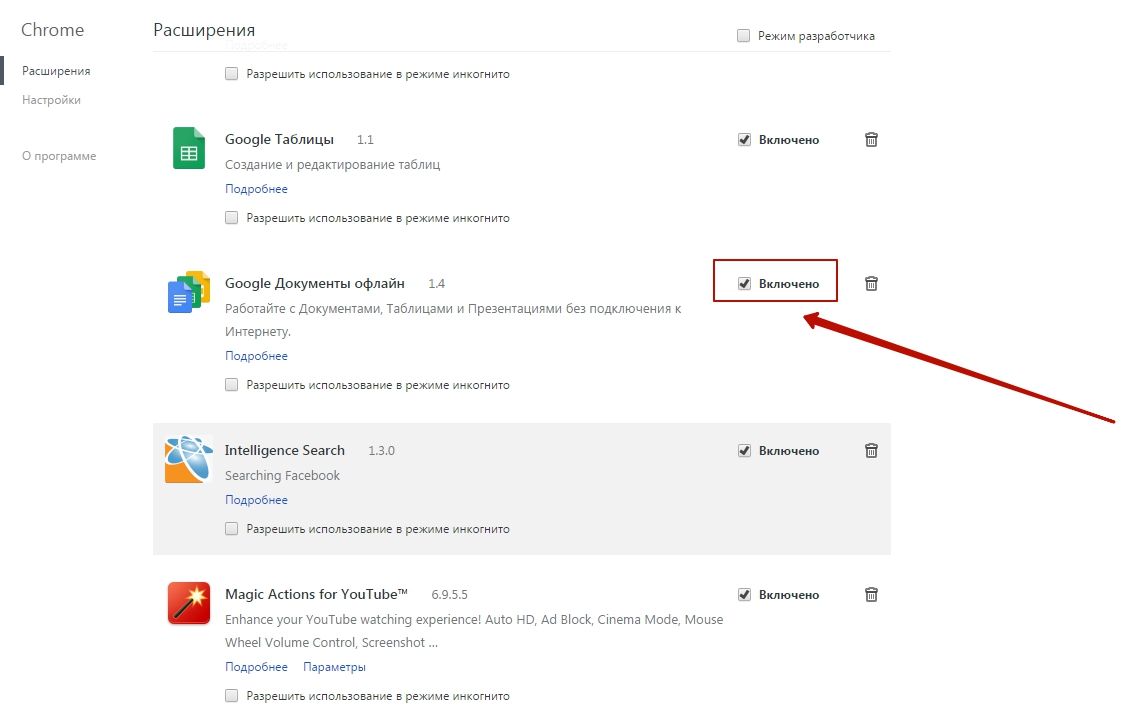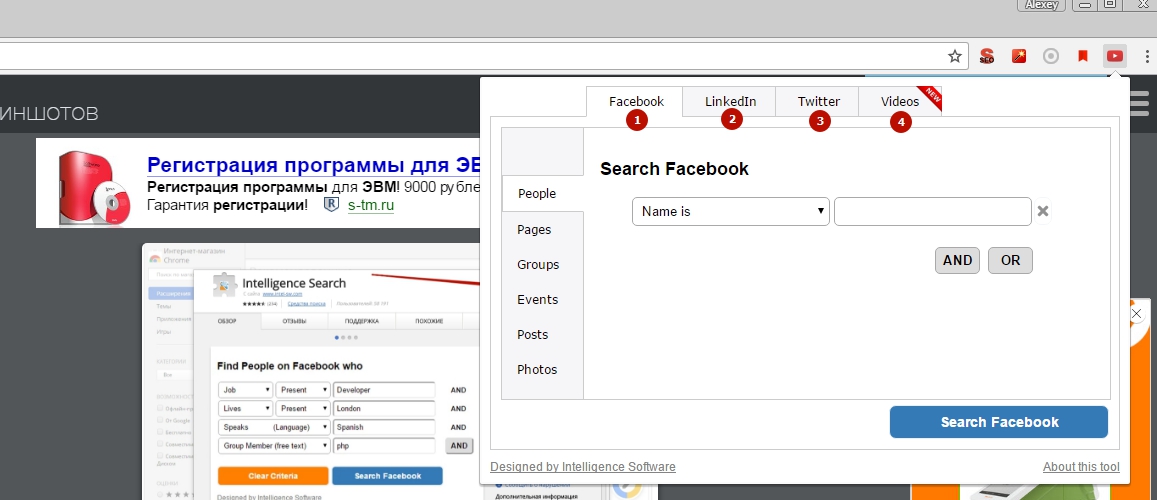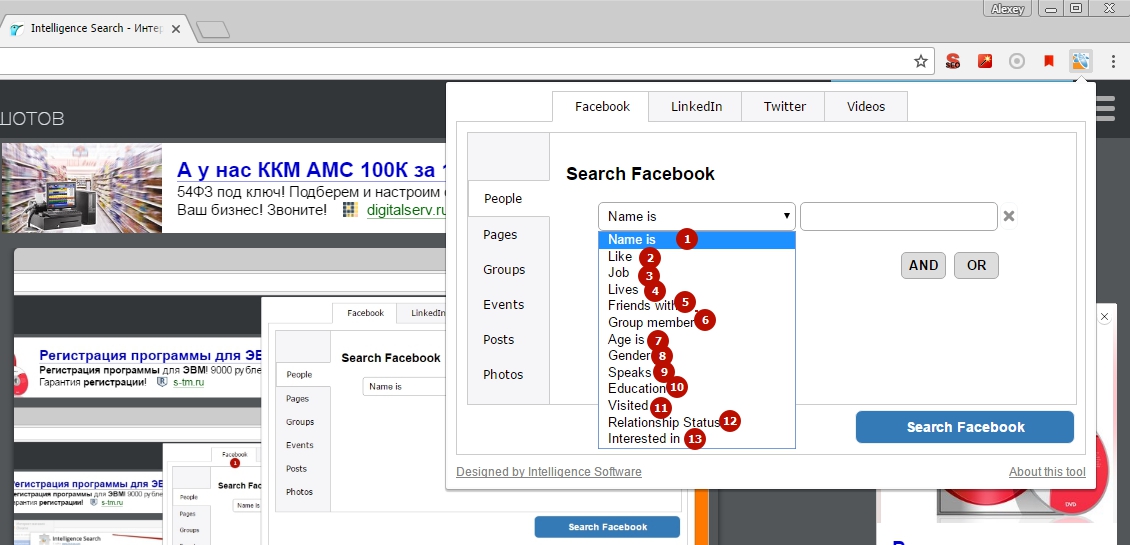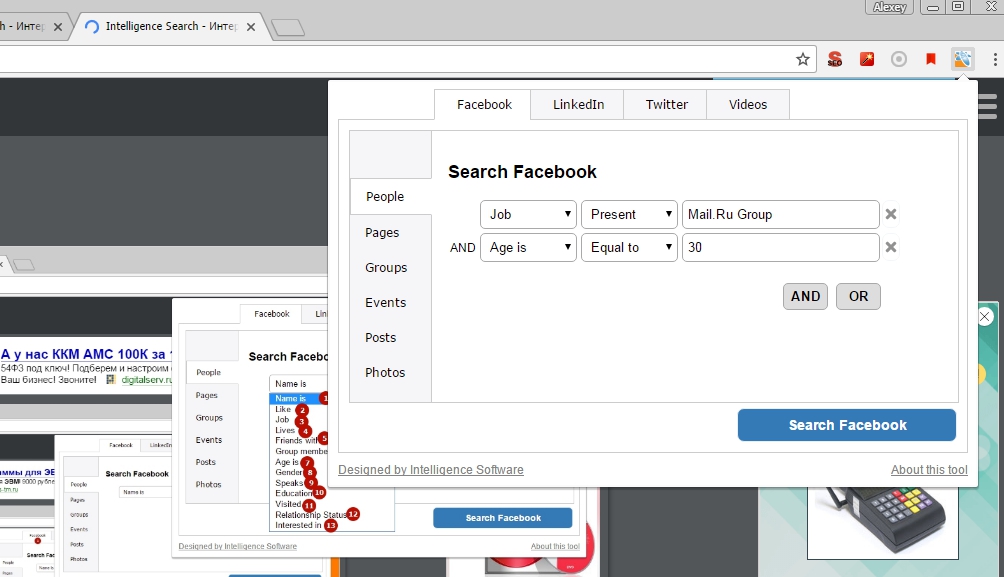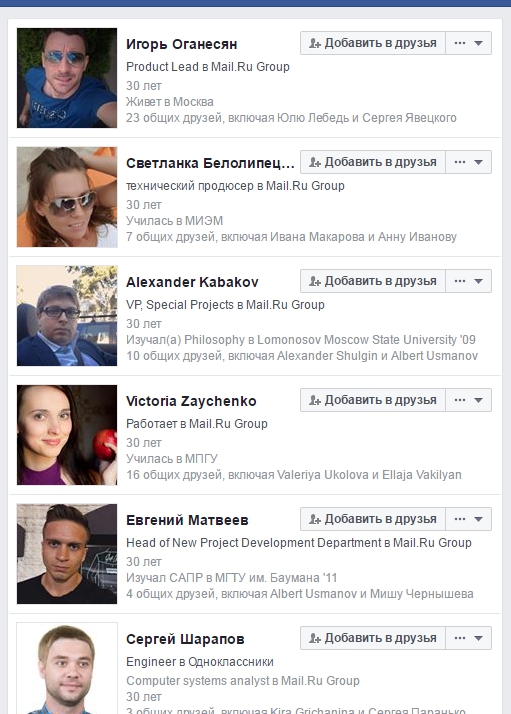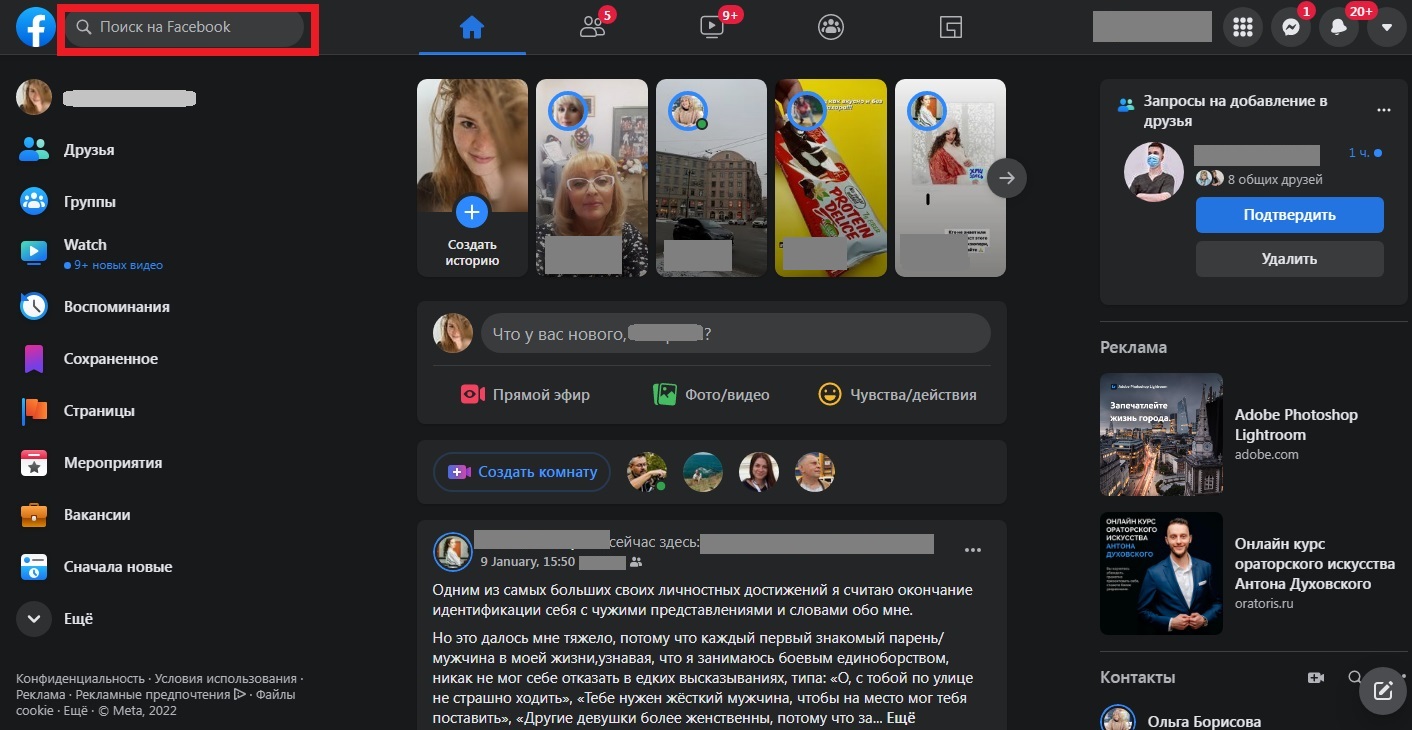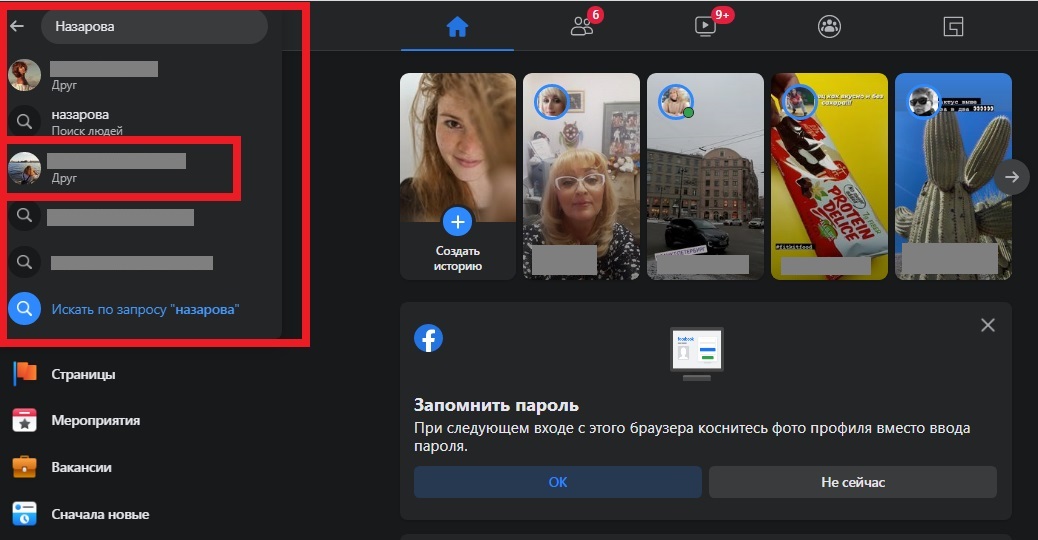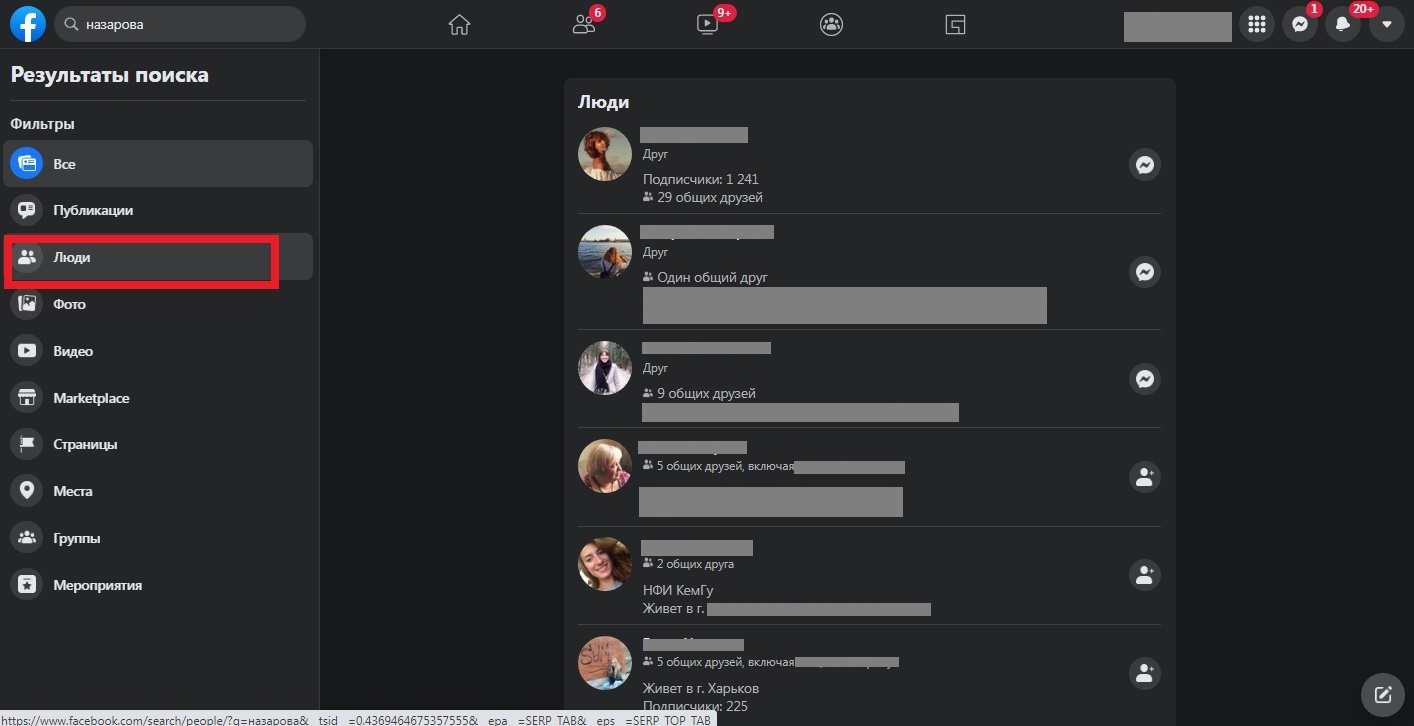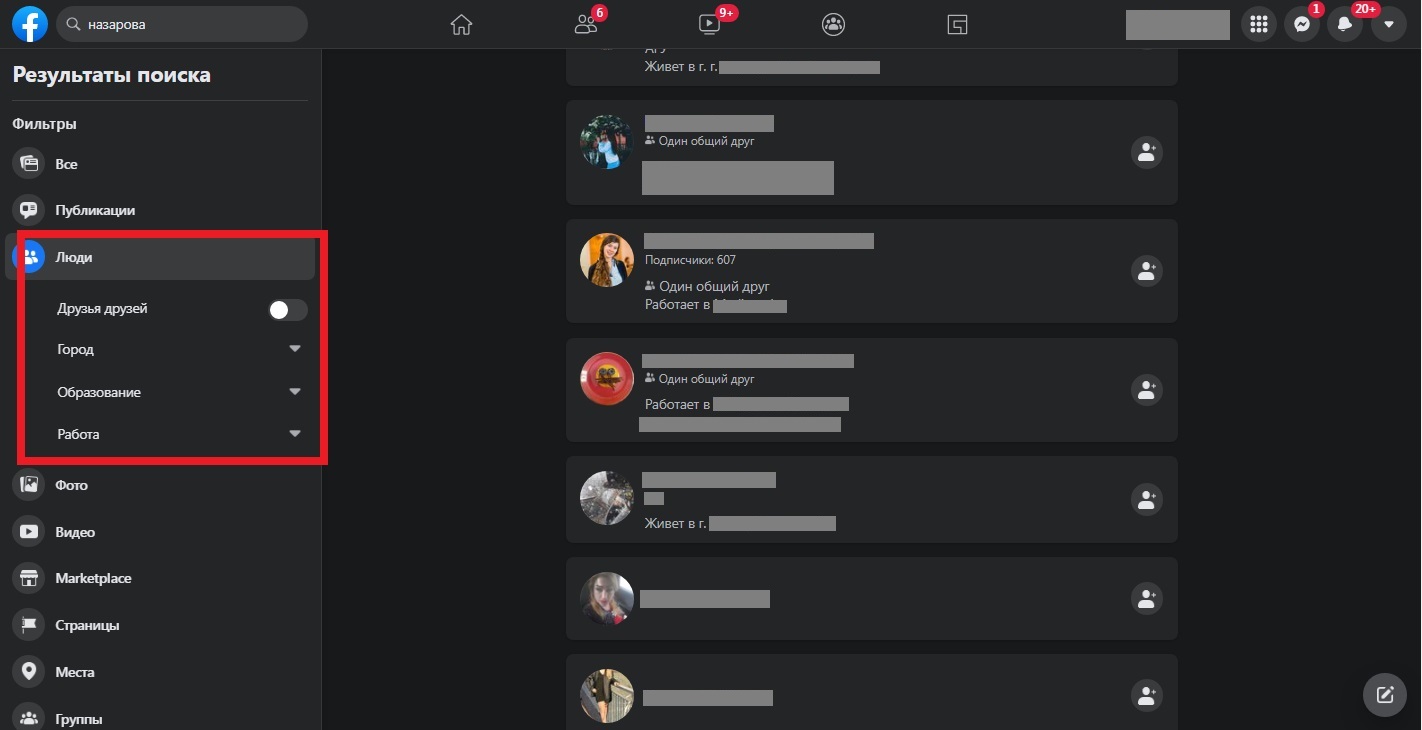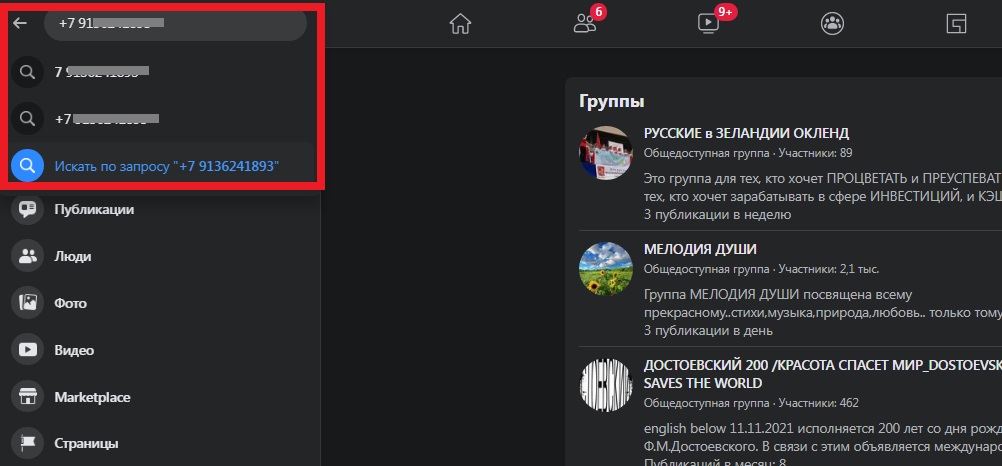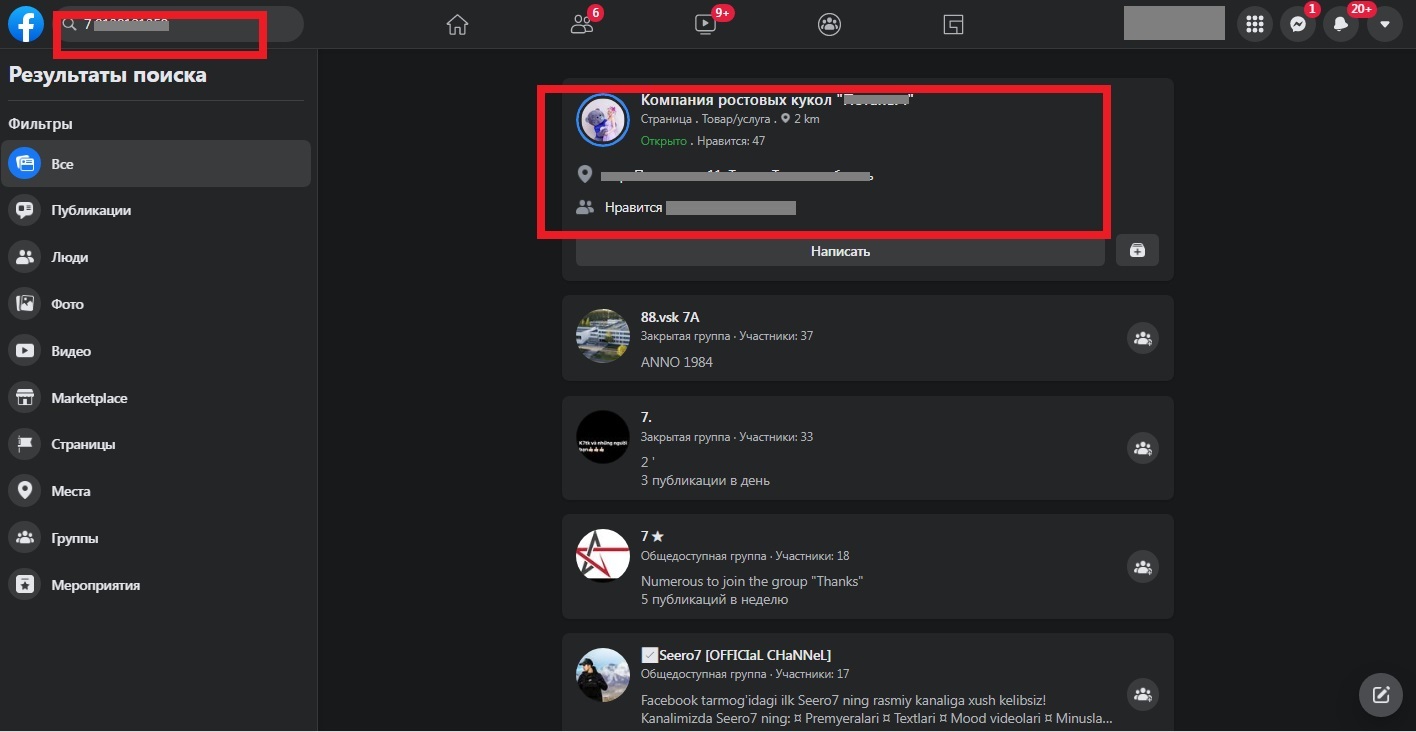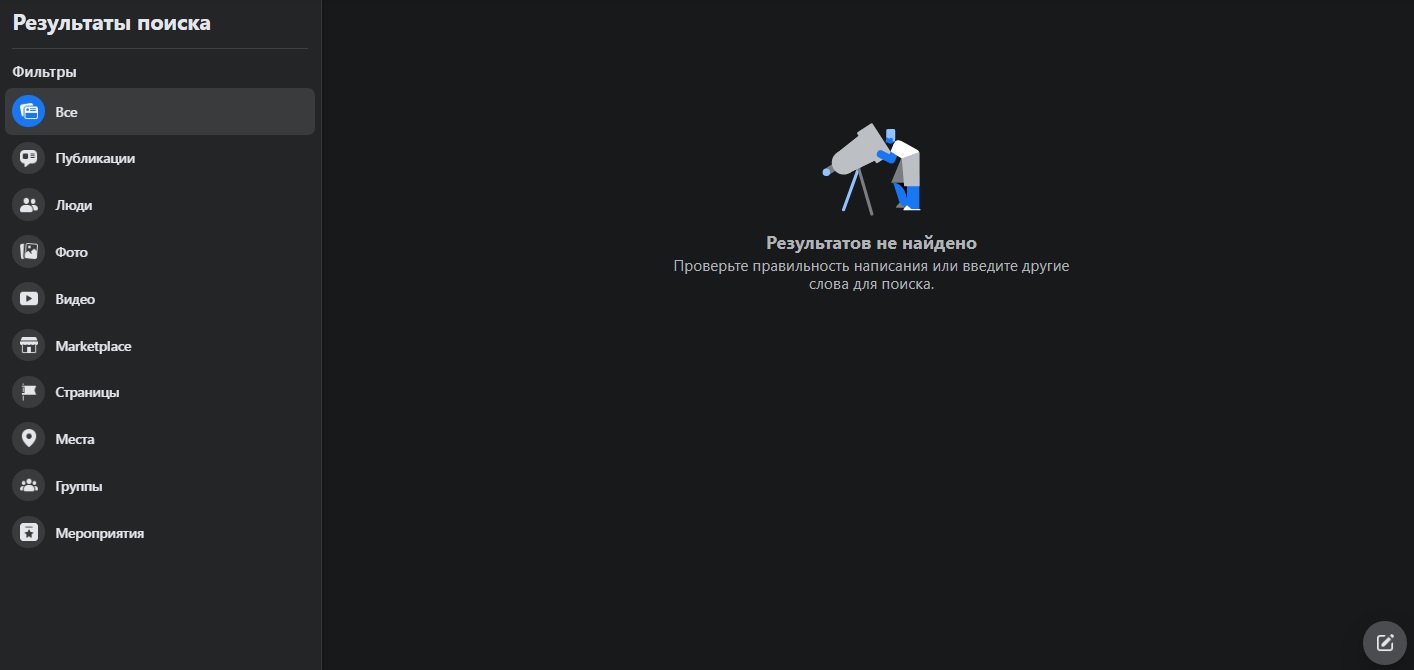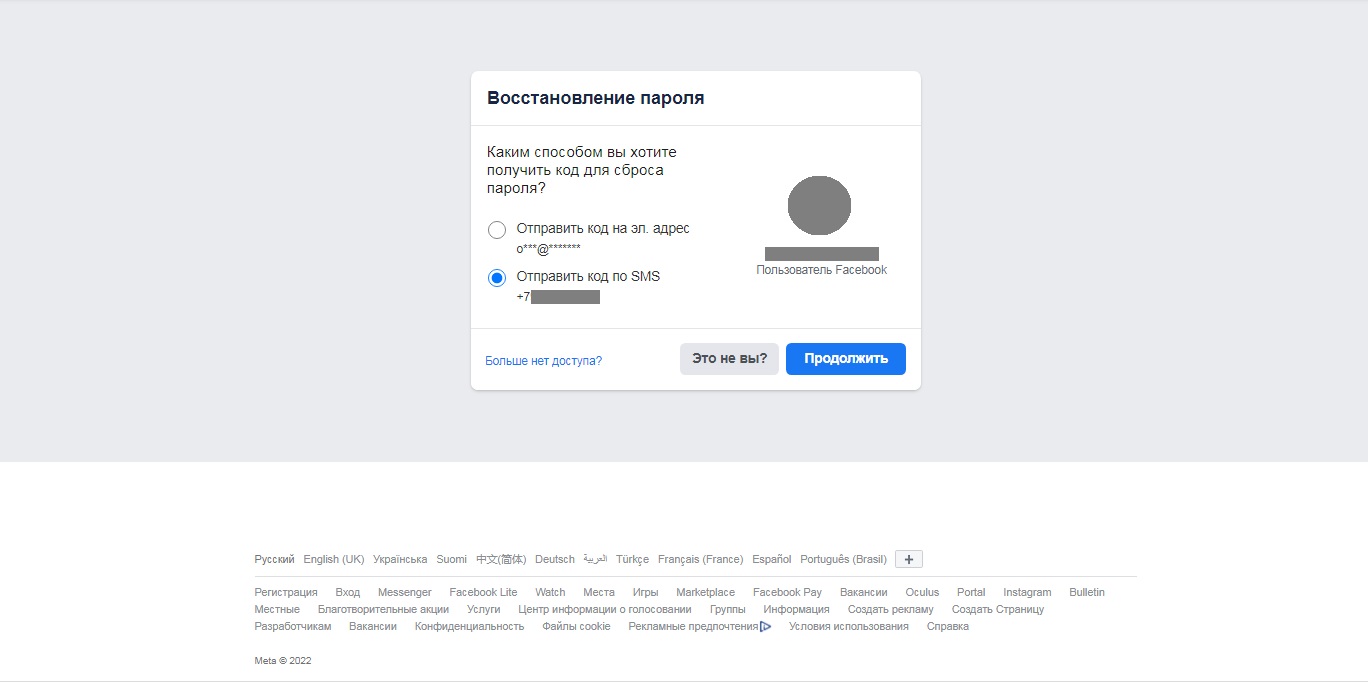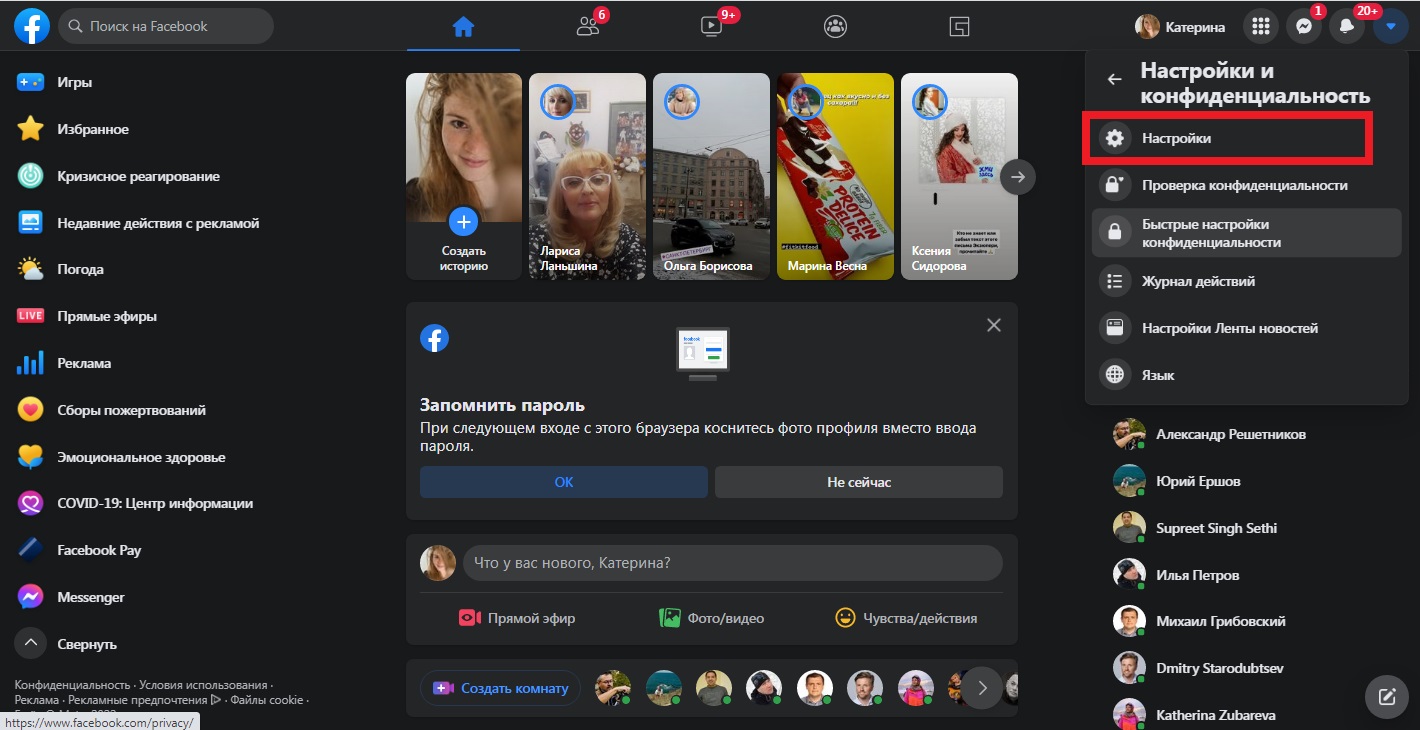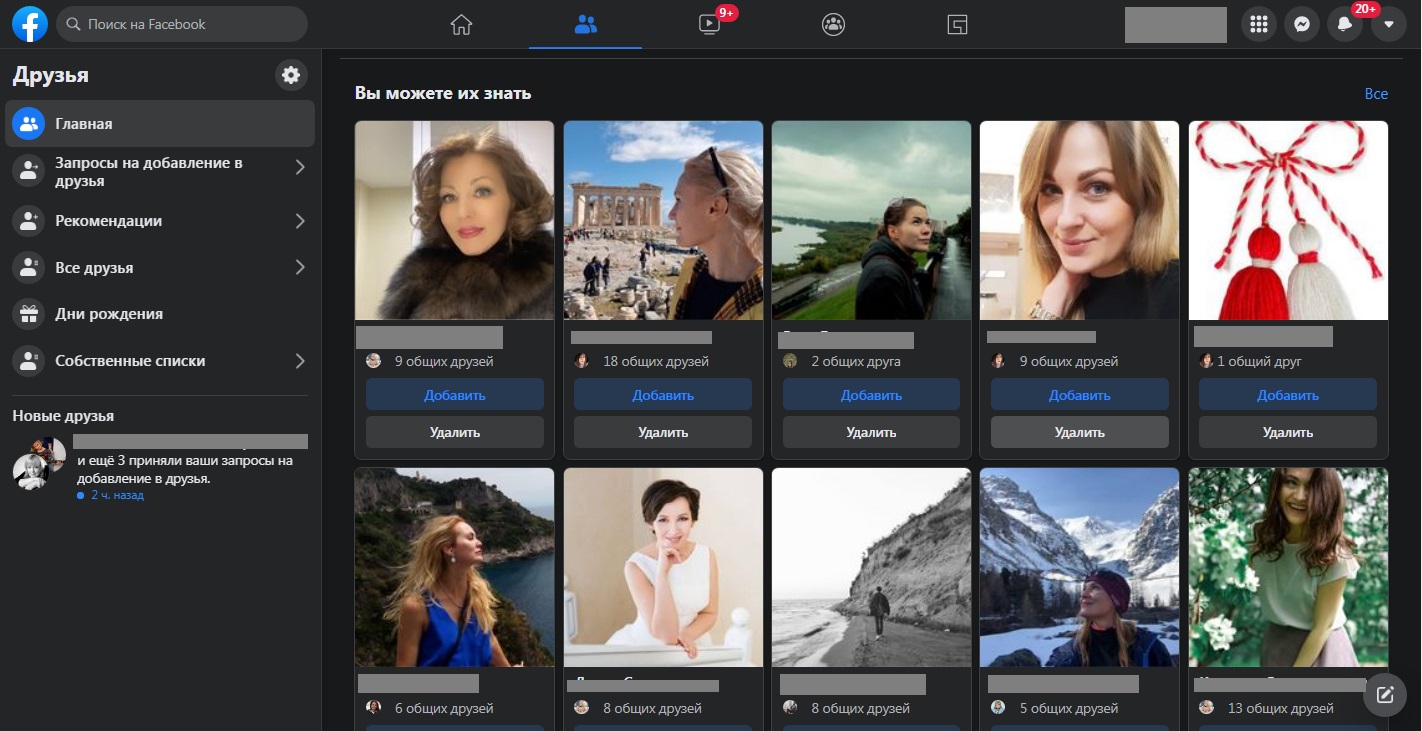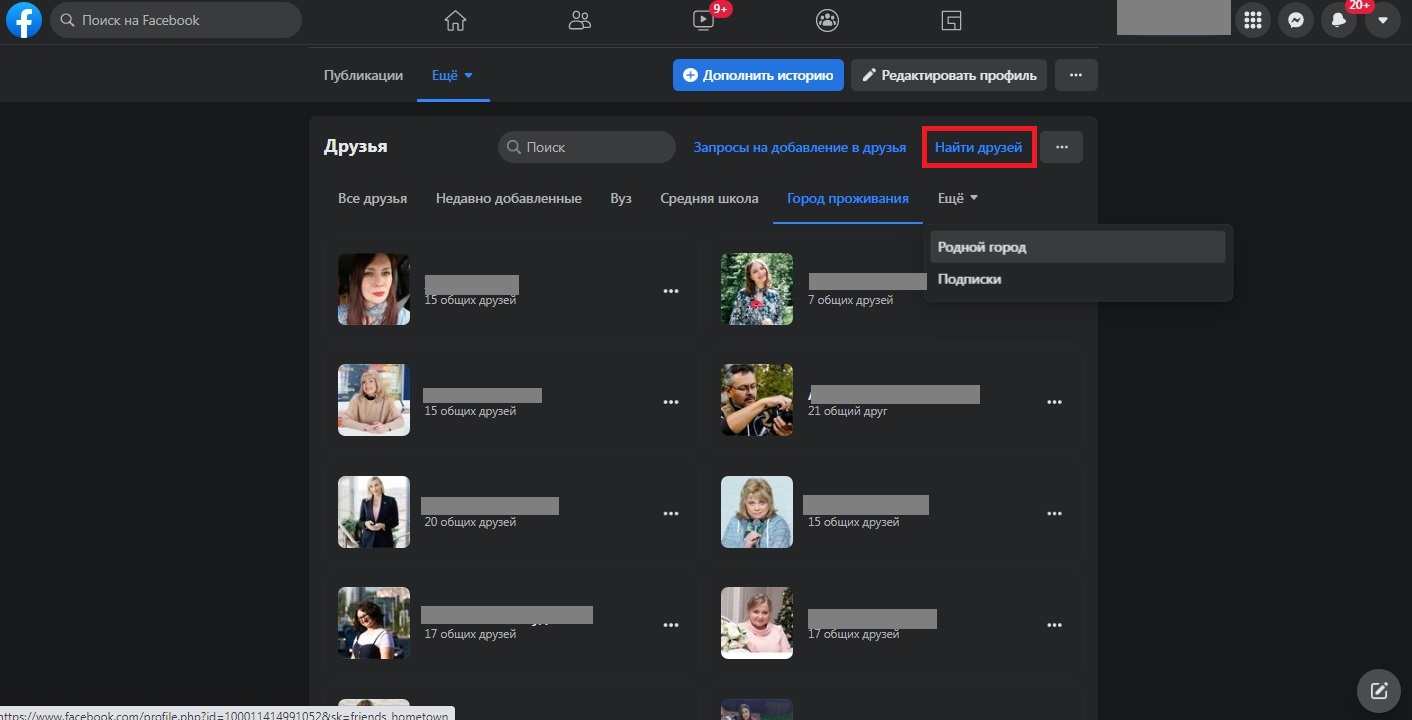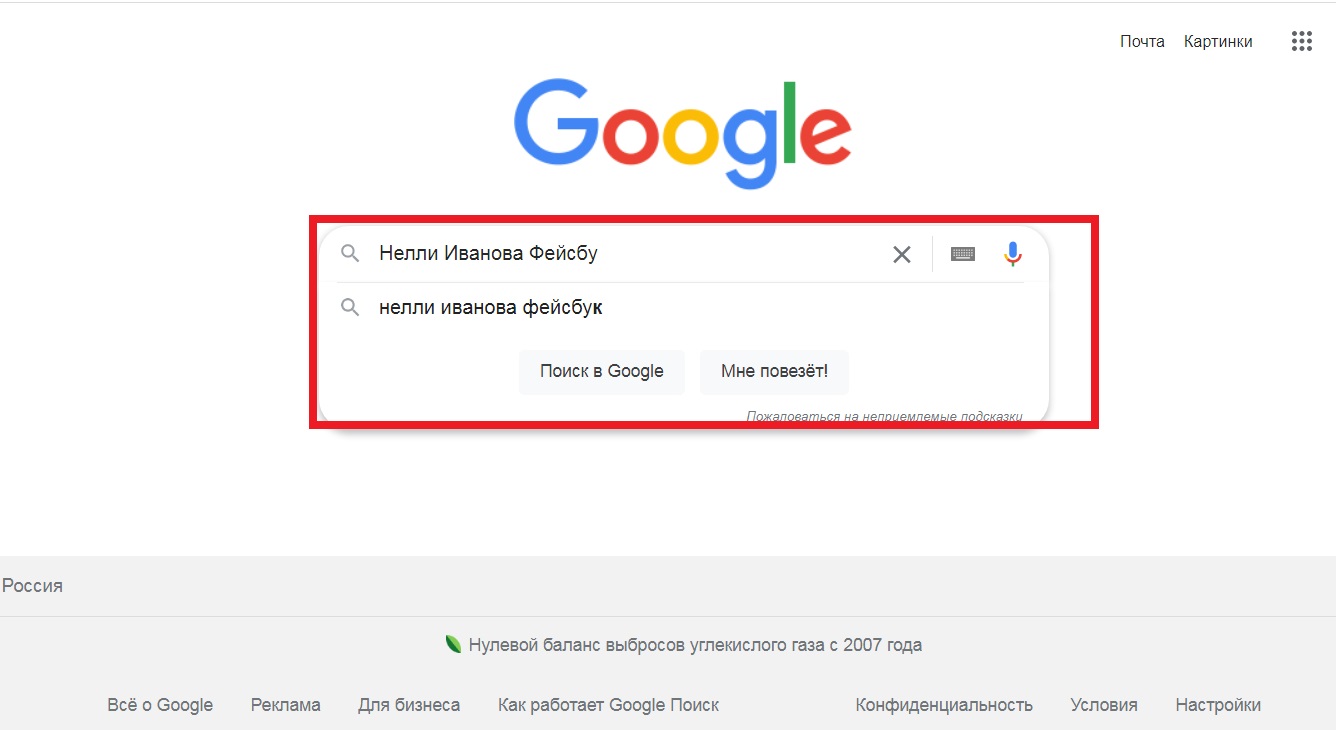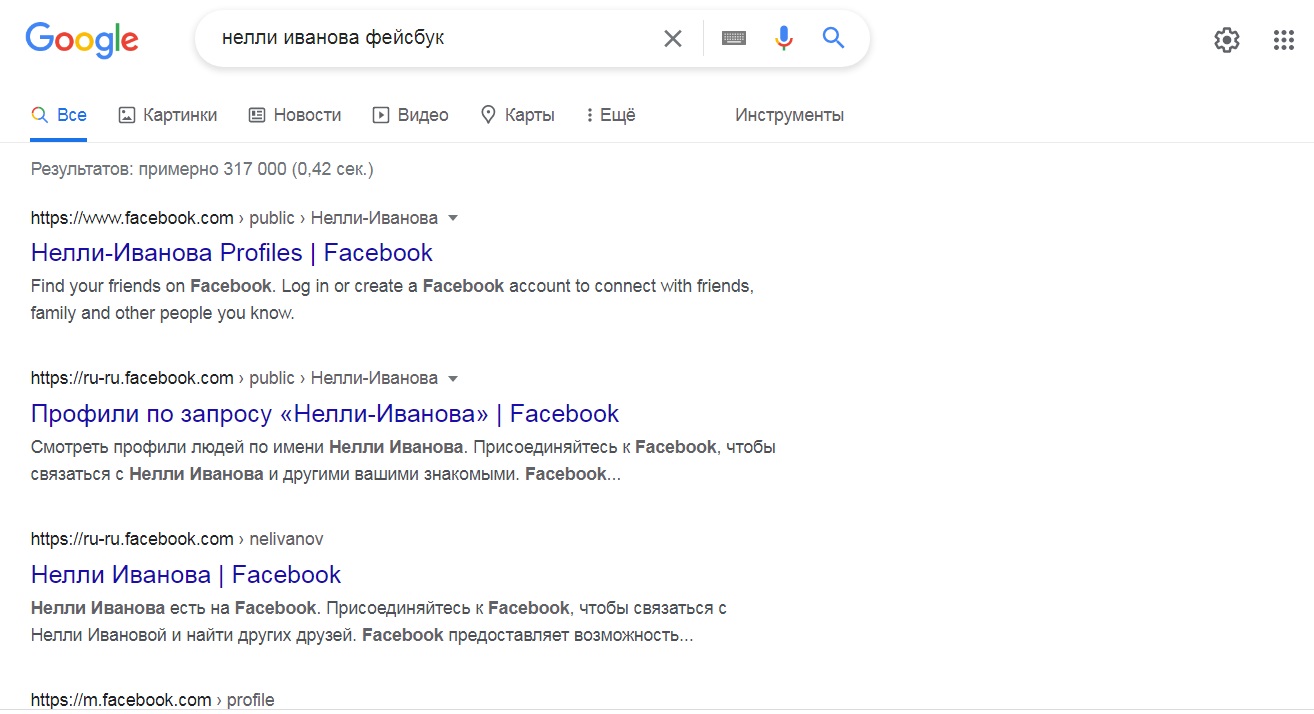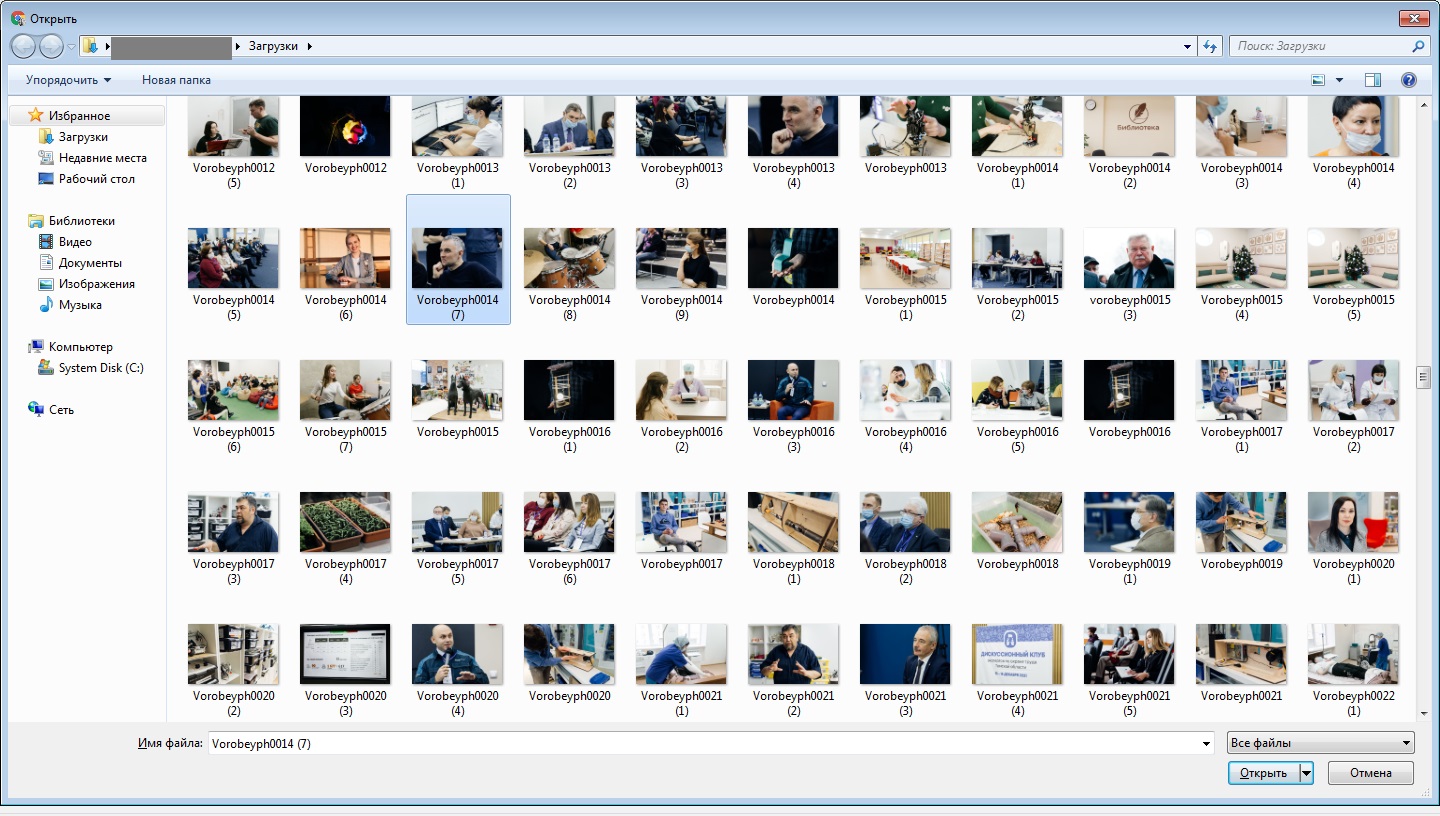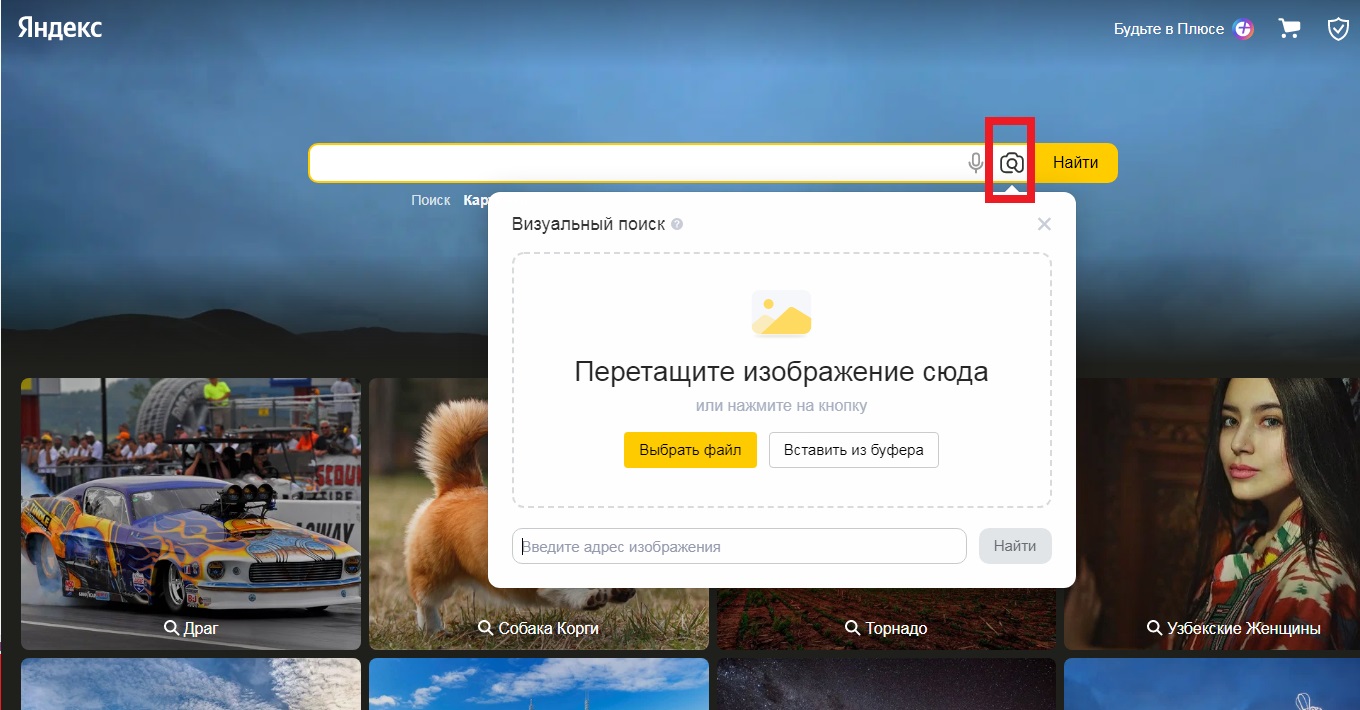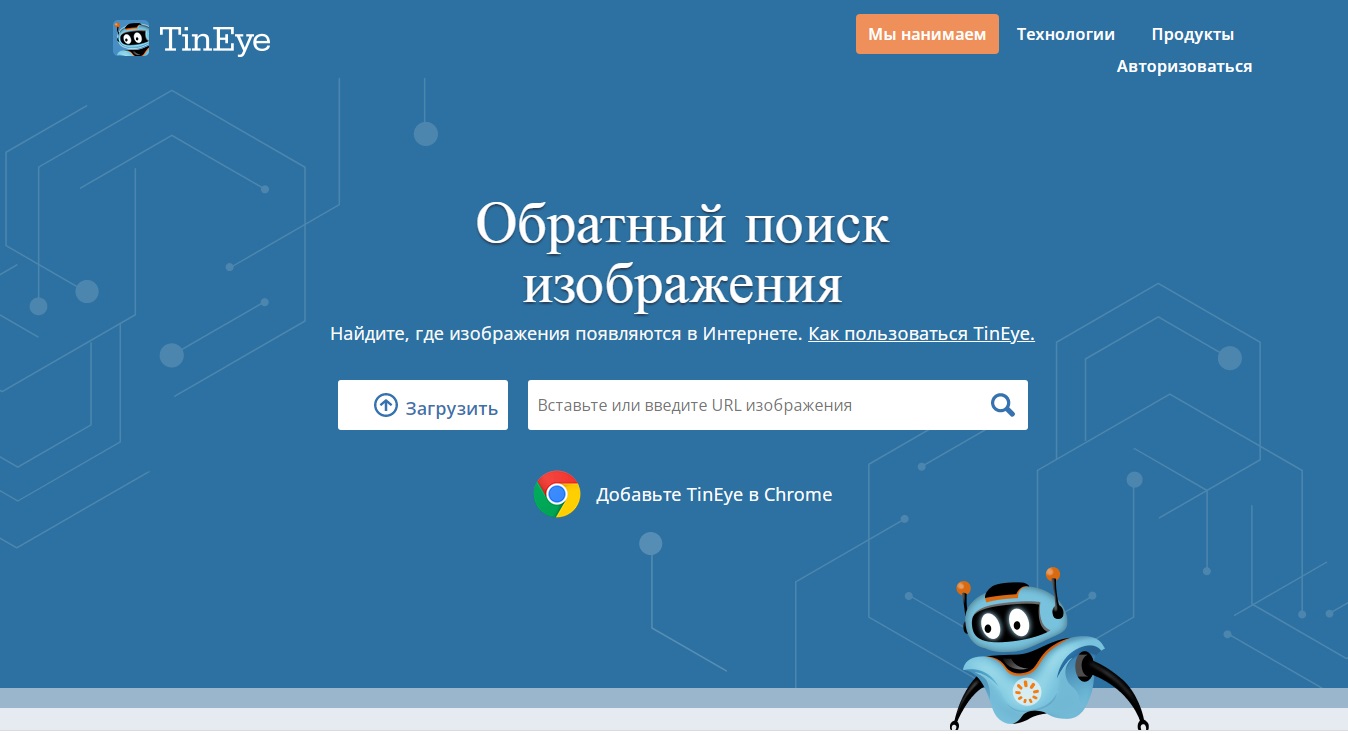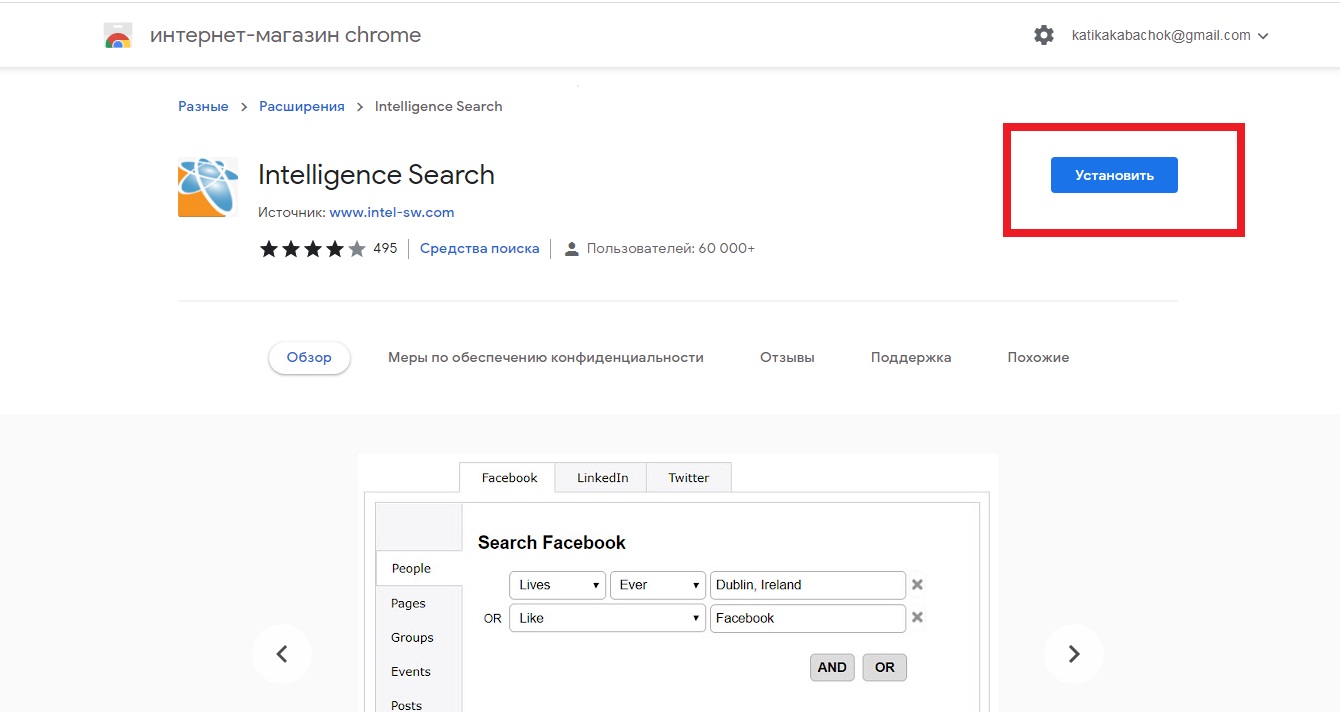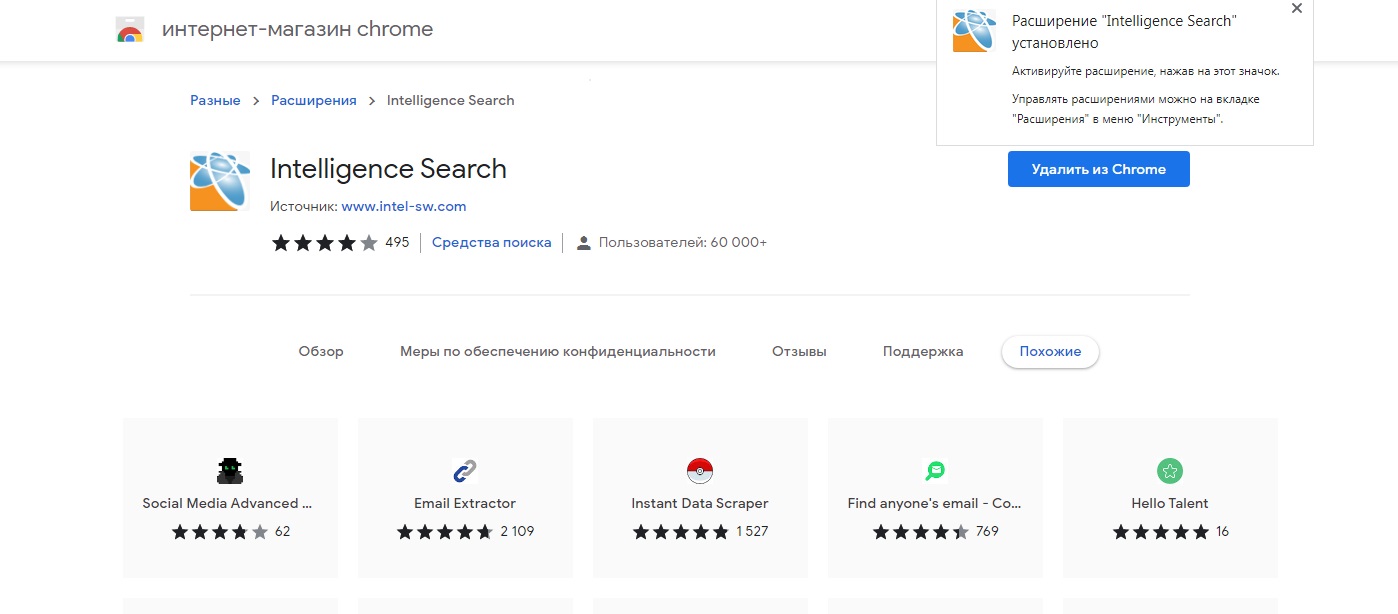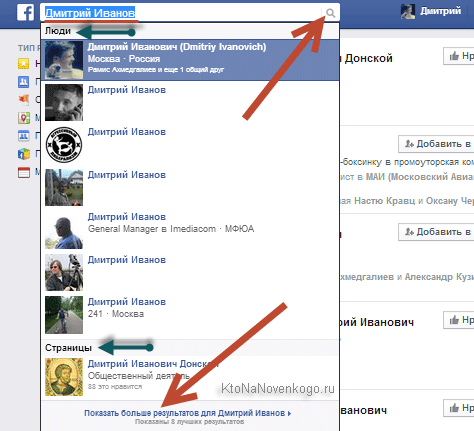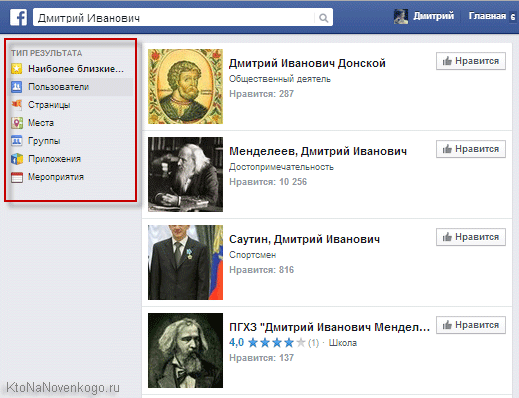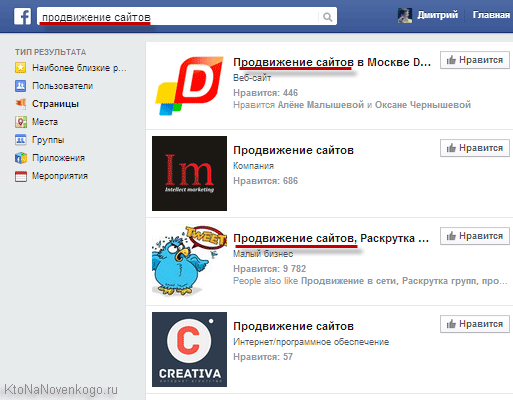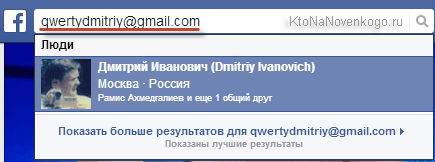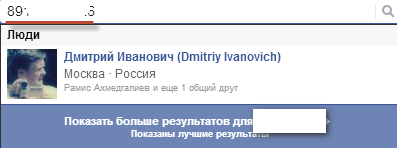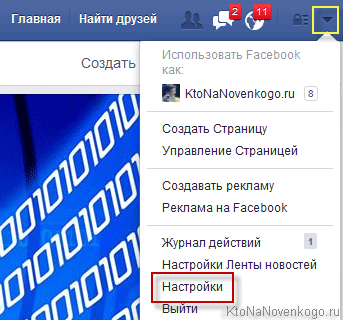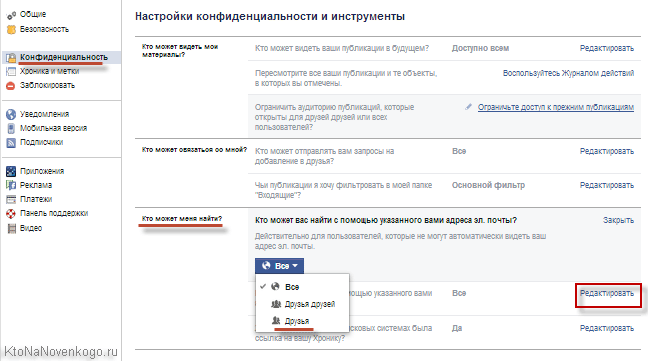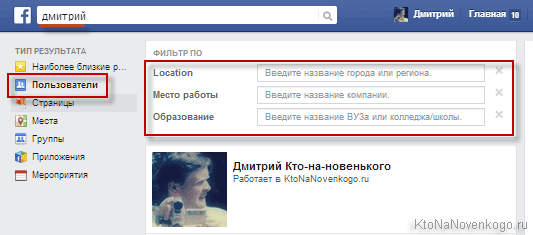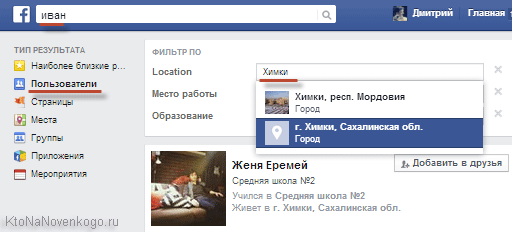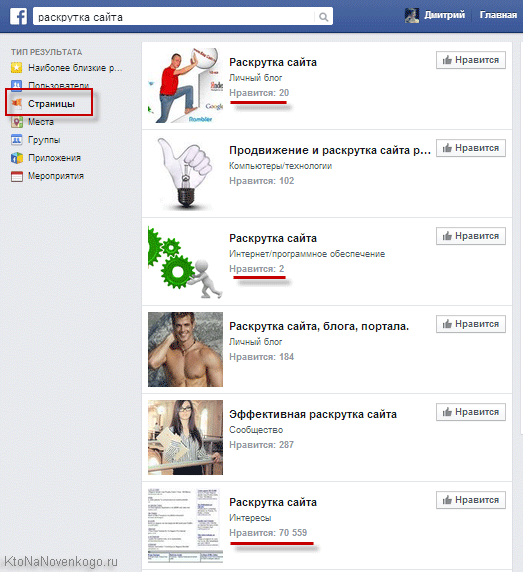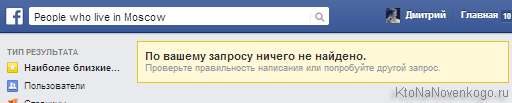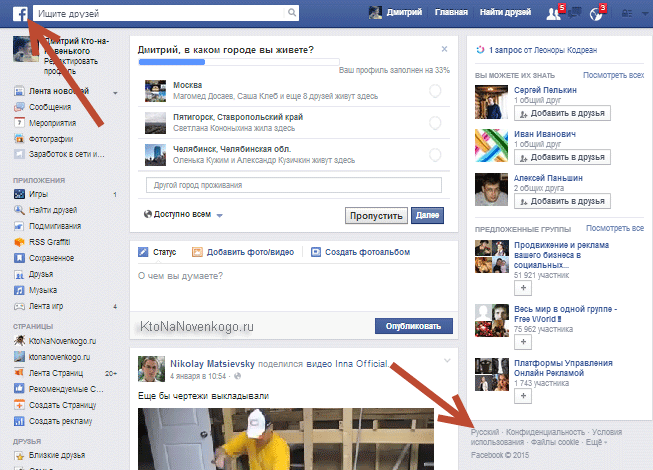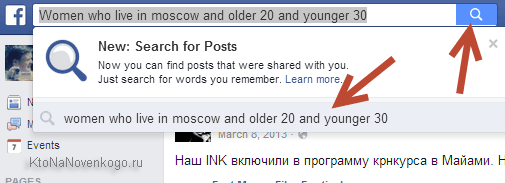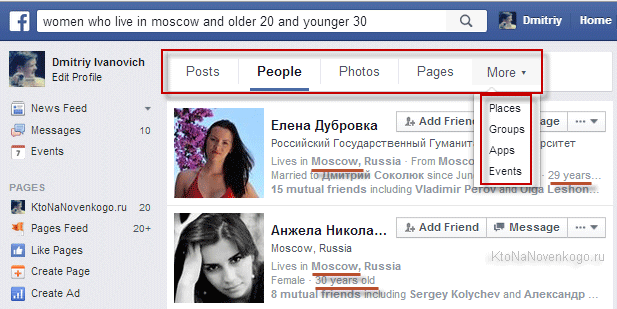Как найти человека в Фейсбуке
Содержание
- 1 Поиск людей
- 1.1 По имени и фамилии
- 1.2 По городу, по фото, по электронной почте и по номеру телефона
- 2 Как найти человека без регистрации
- 2.1 Через Yandex
- 2.2 Через Google
Если вы только недавно зарегистрировали личный аккаунт в соц. сети Facebook, то вам необходимо будет найти своих знакомых и добавить их в список друзей. Поэтому, вам необходимо знать способ, как найти человека в фейсбуке. Если вы ещё не знаете, как происходит поиск людей в рассматриваемой социальной сети, то в инструкции ниже вы найдете ответ на свой вопрос.
Поиск людей
Важно понимать, что найти человека в фейсбуке можно по различным параметрам. Допустим, найти пользователя можно будет по его имени и фамилии, городу, номеру мобильного телефона и так далее. Ниже будут представлены основные способы, как можно найти определенного человека в Facebook.
По имени и фамилии
Не сложно догадаться, что, чаще всего, пользователя ищут по его имени и фамилии. Это самый простой вариант, как найти определенного человека. Если вы знаете эти данные, то для поиска человека воспользуйтесь способом ниже.
На компьютере
Для поиска пользователя в фейсбуке на персональном компьютере, вам потребуется осуществить следующий ряд действий:
- На персональном компьютере открываете главную страницу фейсбука. Вам нужно будет обратить своё внимание на верхнюю левую часть страницы, там расположен значок в виде лупы. Жмите по нему левой клавишей мыши.
- Откроется специальная строка для поиска. С помощью клавиатуры набираете имя и фамилию человека. После чего, кликаете левой кнопкой мышки по строке «Искать по запросу», либо же жмете по клавише «Enter».
- Почти готово. Как только вы выполните действие выше, вас перекинет на специальную страницу с результатами поиска по вашему запросу. Чтобы вам показывались только люди, а не что-то другое, нужно будет клацнуть левой клавишей мыши по разделу «Люди». Данный раздел расположен в левой части страницы.
- Вот и все. Таким образом, вы смогли открыть страницу с людьми, которые соответствуют вписанному имени и фамилии. Чтобы сократить число указанных страниц, вы можете указать дополнительную информацию – город, образование или работа. Например, чтобы выбрать определенный город, нужно будет щелкнуть левой клавишей мыши по графе «Город».
- Как только вы это сделаете, откроется специальная строка для ввода города. С помощью своей клавиатуры вписываете в данную строку название необходимого города. После этого, должна появиться графа с тем городом, что вы вписали. Клацайте по ней ЛКМ.
- Таким образом, вы отсортируете найденных людей по указанному городу. Помимо города, можно будет указать место учебы, а так же работы. Благодаря всем этим параметрам, вы с легкостью сможете отыскать нужного человека в социальной сети Facebook.
На телефоне
Найти человека в фейсбуке по имени и фамилии можно и через мобильное устройство. Для этого, вам потребуется выполнить все последующие действия:
- На своем мобильном устройстве вам необходимо будет запустить приложение Facebook. На открывшейся странице приложения необходимо будет найти значок в виде лупы и нажать прямо по нему. Расположен данный значок в правой верхней части экрана.
- Перед вами откроется страница для поиска. В единственную строку на странице необходимо будет вписать имя и фамилию того пользователя, которого вам нужно найти. Как только вы это сделаете, жмите по графе «Показать результаты поиска по запросу» или же по клавише «Найти».
- После выполнения вышеуказанного действия, вас перебросит на страницу с результатами поиска. Так как нам нужно найти человека, то необходимо будет нажать по графе «Люди», которая расположена в верхней части экрана. Таким образом, мы сможет оставить в результатах поиска лишь страницы пользователей соц. сети.
- Если вы все сделали верно, то перед вами будет открыта страница со всеми людьми по вашему запросу. Но, без указания дополнительных данных будет непросто найти нужного человека. Вы можете указать город, образование и работу, чтобы сократить число людей по вашему запросу. Допустим, вы хотите выбрать какой-то конкретный город. Чтобы это сделать, нажмите по разделу «Город», который расположен в самом верху страницы.
- На текущей странице должно появиться новое окошко с выбором городов. Вы можете выбрать город из представленного списка, но, если нужного города в списке нет, то вам придется воспользоваться поиском. В любом случае, кликайте по строке с подходящим городом.
- Как только вы это сделали, на странице с поиском людей будут отображены только те пользователи, которые указали выбранный вами город. Кроме города, вы можете указать место учебы, а так же место работы. Если вы укажите все данные верно, то, скорее всего, сможете найти нужного человека в фейсбуке.
По городу, по фото, по электронной почте и по номеру телефона
Если вы уже давно пользуетесь социальной сетью Facebook, то наверняка могли слышать о поиске людей без ввода имени и фамилии. То есть, можно было указать город и тогда вам бы показали всех людей из выбранного города. Но, с того момента, как администрация фейсбука добавила новый дизайн своей соц. сети, все эти функции по поиску пропали.
Теперь, чтобы начать поиск человека, обязательно нужно будет ввести его имя и фамилию, а уже затем выбирать город и остальные параметры. То есть, найти человека в фейсбуке по городу, фото, электронной почте или номеру телефона вы не сможете. Сделать это можно было лишь в старом дизайне Facebook.
Как найти человека без регистрации
Важно заметить, что найти человека в фейсбуке без регистрации возможно. Но, для этого придется воспользоваться сторонним сайтом, а так же, нужно знать имя и фамилию пользователя, которого вам необходимо найти. Приступим:
Через Yandex
В поисковой строке вам нужно написать site:facebook.com, далее укажите Имя или Фамилию человека которого вы хотите найти. После этого Яндекс найдет все профили людей на facebook.
Способ 2
- Для начала, вам необходимо будет открыть браузер на своём устройстве и перейти по ссылке https://yandex.ru/people. Если вы так сделаете, то перед вами будет открыта страница с поиском яндекс. В верхнюю строку вписываете имя и фамилию пользователя.
- Следующее, что вам необходимо будет сделать – это найти на странице пункт «Ещё» и нажать по нему один раз. На скриншоте ниже я отмечу местонахождение нужного пункта.
- На странице появится дополнительный список с социальными сетями. Находите там раздел «Facebook» и клацаете прямо по нему.
- Как только вы это сделаете, нужно будет нажать по кнопке «Найти». Но, только не по той, что находится на строчке для ввода, а по той, что указана на скриншоте ниже.
- На этом все. Если вы воспользуетесь представленным в данной инструкции сервисом, то без проблем сможете найти пользователей фейсбука без регистрации. Важно заметить, что таким способом не обязательно искать только пользователей фейсбука. Данный сервис позволяет находить пользователей Вконтакте, Одноклассников и так далее.
Через Google
Выше был показан способ по поиску человека без регистрации в Facebook через Яндекс. Но, если вы хотите использовать поисковую систему Google, то вам придется выполнить такие действия:
- Открываете страницу для поиска в гугле. В поисковую строчку вам необходимо будет написать имя и фамилию пользователя, которого вам необходимо найти, а так же фразу «@Facebook». Как вы это сделаете, жмите по соответствующей кнопке для поиска.
- Вот и все. Если вы добавите указанную выше фразу, то гугл найдет вам пользователей из прописанной социальной сети.
Важно заметить, что таким образом можно искать людей не только в фейсбуке, но и в любой другой социальной сети.
Как вы уже смогли понять, найти человека в фейсбуке достаточно просто. Нужно лишь знать его имя и фамилию, и желательно город проживания. Благодаря инструкции выше, вы теперь знаете подробный порядок действий, который поможет вам найти нужного пользователя в рассматриваемой соц. сети.
Оценка статьи:
Загрузка…
Фейсбук и поиск людей в нём часто не так прост, как кажется. Если вы знаете имя и фамилию человека, это здорово, а если только должность или место работы? Расскажу, как решить эту задачу.
Когда я работал в шоу-бизнесе и занимался продвижение федерального издания, мне часто приходилось искать нужных людей. Здорово, когда ты знаешь, к примеру, как зовут пиарщика того или иного артиста или, скажем, промо директора нового фильма. Но так было в менее 50%-х случаев.
Обычно ты ищешь общих знакомых, спрашиваешь, кто принимает решение и как его зовут, а потом уже выходишь на него в Фейсбуке. Но в один прекрасный момент мне это поднадоело. Начал гуглить и наткнулся на расширение для браузера Google Chrome, которое позволяет по разным критериям найти нужного человека в фейсбук.
Фейсбук поиск людей: расширение Intelligence Search
Данное расширение предназначено специально для браузера Google Chrome. Про другие браузеры не знаю, возможно, у них есть собственные плагины и решения.
Почта, это прошлый век, подписывайтесь на наш telegram канал!
Установка и активация расширения
Для того, чтобы расширение стало доступно, вам необходимо:
- Установить его. Перейдите по ссылке и нажмите кнопку установить.
- После этого у вас появится значок расширения в правом верхнем углу браузера.
- На всякий случай проверьте, активировано ли расширение Intelligence Search у вас в браузере. Зайдите в настройки Chrome, далее Дополнительные инструменты, далее Расширения.
- Обратите внимание, что напротив расширения Intelligence Search должна стоять галочка “Включено”.
Поиск людей через расширение
После активации нажмите на кнопку расширения в правом верхнем углу браузера.
Сверху доступны 4 вкладки:
- Фейсбук.
- Линкедин.
- Твиттер.
- Поиск по видео.
Слева в расширении вы можете выбрать, кого искать:
- Люди.
- Страницы.
- Группы.
- События.
- Публикации/посты.
- Фотографии.
Остановимся на фейсбуке и поиске людей, так как, на мой взгляд, это самая мощная площадка, которая отлично подходит под задачу.
По умолчанию в расширении стоит поиск людей по имени.
Но вы можете выбрать разные параметры:
- Имя.
- Лайки.
- Работа.
- Место проживания.
- Друзья.
- Участие в группах.
- Возраст.
- Пол.
- Язык общения.
- Образование.
- Посещение определенных мест.
- Статус отношений.
- Интересы.
Кроме того доступно пересечение параметров друг с другом. Для этого просто нажимаете “And” (и), “Or” (или).
Пример
Нам нужен человек из компании Mail Group в возрасте 30 лет.
Настраиваем фильтры.
И нажимаем “Search Facebook” (искать на фейсбуке). Нам выпадет целый список подходящих кандидатов.
Теперь я нахожу нужного мне человека, списываюсь с ним и получаю необходимую информацию.
Резюме
Надеюсь, принцип работы понятен, а фейсбук и поиск людей в нём теперь станет гораздо проще для вас.
Алексей А.
Читать ещё:
И ни кликом меньше: как посмотреть кол-во кликов по ссылкам?
Анализ социальных сетей: чем и как проводить?
Facebook используют для поиска знакомых и обмена информацией. Найти конкретного человека здесь может быть сложнее, чем в других социальных сетях. Однако зная алгоритмы поиска, грамотно используя фильтры и инструменты портала, можно достаточно быстро найти нужного человека. Ниже описано, как найти человека по имени, номеру телефона, городу или фото.
Поиск друзей в Фейсбуке по фамилии и имени
Для любых видов поиска в Facebook применяется общая поисковая строка в левой верхней части страницы.
Чтобы найти пользователя, зная его имя и фамилию, нужно действовать по схеме:
- Авторизоваться и зайти через свой аккаунт на Facebook.
- Ввести имя и фамилию человека, которого ищете, в поисковой строке.
- Если имя и фото появились во всплывающем меню – нужно нажать на него, в противном случае двигаетесь дальше и кликаете на кнопку «Искать по запросу…».
В графе «Тип результата» нажимаем на пункт «Люди». Ищем знакомого по фото в предложенном списке.
Также в системе поиска можно использовать фильтр, чтобы отыскать человека по дополнительным параметрам:
- общие друзья;
- образование;
- работа;
- город или страна.
Если любой из типов фильтра в поиске не требуется, его можно убрать, кликнув на крестик в правой части экрана. Вернуть параметр можно с помощью кнопки «Добавить фильтр».
Найти друзей в Facebook по номеру телефона
Некоторые не подписываются в соцсетях настоящими именем и фамилией, выручить может поиск по номеру мобильного. Такая опция подойдет не для всех случаев, поскольку из-за ограничений приватности владелец может скрыть данные от посторонних.
Кстати, пользователь Facebook сам нашел эту особенность портала. Поиск можно было осуществить по номеру телефона, поскольку к нему была привязана учетная запись пользователя во время регистрации. Ранее ограничений по поиску через номер мобильного не существовало, однако разработчики Facebook для лучшей конфиденциальности дали пользователям возможность скрыть свои данные из общего поиска и убрать их со страницы.
Два основных ресурса Facebook помогут в поиске по номеру телефона человека: приложение на мобильном и сайт. Отыскать пользователя Facebook, зная его номер телефона, можно так:
- Авторизоваться на сайте с помощью своего аккаунта.
- Нажать на поле «Поиск» в верхней правой панели интерфейса.
- Ввести номер в формате 8NNNNNNNNNN либо 7NNNNNNNNNN.
Далее вы увидите список совпадений с зарегистрированными пользователями. Вы можете зайти на страницу — номер будет отображен в графе личной информации.
Если номера в профиле указано не будет, однако страница была найдена верно, значит, пользователь убрал информацию о номере из общего доступа, но не запретил поиск по этому параметру в настройках приватности.
Также возможен поиск через мобильное приложение. По сути его функционал схож с функционалом сайта. Приложение Facebook бесплатно можно загрузить на мобильный. После авторизации нужно открыть графу поиска, ввести числовую комбинацию номера и получить совпадения. Если найден точный номер, появится всего одна страница: к двум аккаунтам телефон привязан быть не может.
Если поиск ничего не показал, значит пользователь отключил возможность найти его страницу по телефону, сменил номер, либо он вовсе не зарегистрирован в Facebook. Если человек не зарегистрирован в Facebook или скрыл свои данные в настройках приватности, внутренний поиск социальной сети вам ничем не поможет.
Есть еще один способ поиска, причем без авторизации. Он основан на привязке номера телефона к аккаунту:
- Если вы авторизованы, выйдите из Facebook и переместитесь на главную страницу соцсети. Под окошком авторизации выберите пункт «Забыли пароль?»
- В появившемся поле введите числовой номер телефона через 7- или 8- и нажмите «Поиск».
- Посмотрите имя пользователя и фото, связанные с этим номером и скопируйте его.
- Теперь можно зайти в свой профиль и в строке поиска вставить имя и фамилию человека. Далее действуем по вышеописанным алгоритмам. Кстати, по этому же способу можно найти профиль по электронной почте.
Как сделать так, чтобы ваш номер не могли найти через поиск?
Помешать найти свой аккаунт через телефон могут настройки приватности. На Facebook предусмотрено две функции конфиденциальности:
- Убрать свой номер из информации на доступной всем пользователям странице.
- Запретить возможность поиска страницы по номеру телефона.
Как скрыть номер из поиска:
- Авторизоваться на сайте с помощью своего аккаунта.
- Открыть раздел «Настройки» в дополнительном меню.
- Перейти через «Настройки» во вкладку «Конфиденциальность»
- В блоке «Кто может меня найти?» выберите пункт поиска по номеру телефона. В меню тапните подходящий вариант: оставить эту возможность для друзей, либо только для себя. Не забудьте сохранить настройки.
Как в Фейсбук найти человека по городу
Казалось бы, это просто, однако на Facebook при стандартной попытке найти друга фильтра по городу в списке результатов нет. Действовать нужно по следующей съеме:
- Авторизоваться на сайте, зайти на свою страницу (нажать на свое имя рядом с кнопкой «Главная» в правом верхнем углу).
- Нажать на иконку «Друзья» в верхнем меню. После этого вы увидите список всех своих друзей на Facebook.
Откроется окно с запросами на добавление в друзья и подборка рекомендаций из имен пользователей, с которыми вы можете быть знакомы или с которыми у вас есть общие друзья (список «Вы можете их знать»). Если есть неактивные и неподтвержденные запросы, над списком рекомендованных будет список запросов от пользователей на добавление в друзья.
- Выбираем поле «Найти друзей» в правом верхнем углу окна.
- Использовать в открывшейся форме поиска нужно правое боковое меню, чтобы задать параметры места рождения человека и города, где он живет сейчас.
Фильтры помогут детально настроить параметры и найти человека.
Как найти человека в Facebook без регистрации
Как утверждают разработчики Facebook, безопасность личных данных остается приоритетом сервиса. Поэтому соцсеть щепетильно относится к сохранению конфиденциальности. Поиск без регистрации в социальной сети с каждым годом становится все более ограниченным.
Если вы не зарегистрированы на Facebook или хотите найти аккаунт другого человека, не заходя в свой, можно воспользоваться стандартной поисковой системой: Google, Поиск.mail, Яндекс. Они действуют по схожим алгоритмам:
- Открыть поисковик и вбить в строку ФИО пользователя, после добавить «Facebook»
- Поиск выдаст те результаты, в которых найдет совпадения, здесь может быть и личная страница нужного вам человека.
Усложнить все могут настройки конфиденциальности: пользователь может запретить в настройках отображение своего профиля в поисковиках.
Поиск человека в Facebook по фото
Facebook категорически против функции поиска по фото, а потому в социальной сети она не поддерживается. Здесь вновь можно обратиться к поисковикам.
Найти через Google
Перетащить картинку в строку поиска в этом случае будет недостаточно. Нужен немного иной подход:
- Зайти на https://www.google.ru/imghp.
- Нажать на иконку с изображением фотоаппарата в поисковой строке.
- Перейти на вкладку «Загрузка файла» и выбрать фотографию из тех, что сохранены на компьютере.
После этого Google выдаст найденные по запросу результаты. Чтобы действовать точнее, после картинки можно вбить в поисковую строку слово «Facebook». Тогда поиск пойдет по картинкам внутри сайта.
Искать с помощью Яндекса
Алгоритм примерно тот же, с небольшими нюансами:
- Зайти на yandex.ru.
- На главной странице кликнуть по ссылке с надписью «Картинки».
- На следующей странице найти кнопку с изображением фотоаппарата, щелкнуть по ней и следом на «Выберите файл».
- Ищем нужное изображение на компьютере и щелкаем «Открыть» — Яндекс выдаст варианты, в том числе возможные совпадения
Поиск через специальный сервис
Альтернативный вариант — поиск с помощью специальных интернет-площадок. Одним из лучших решений считается применение tineye.com. Этот сервис позволяет найти все упоминания о фото в Интернете. Сделайте следующие шаги:
- Войдите по ссылке tineye.com.
- Добавьте или вставьте URL картинки.
- Жмите на поиск.
Расширение Intelligence Search
Специальные сервисы помогают обнаружить искомый аккаунт быстрее. Расширение Intelligence Search разработано для браузера Google Chrome и помогает искать людей быстрее по более точным параметрам. Чтобы расширение стало доступно, нужно установить его, после чего в верхнем углу справа в браузере появится значок.
Проверьте, активировано ли расширение Intelligence Search, это можно сделать в настройках браузера. Зайдите в Дополнительные инструменты и после во вкладку Расширения. Intelligence Search должно быть включено.
В расширении доступны 4 вкладки для 4 различных платформ и форматов. Оно позволяет искать людей в Facebook, LinkedIn, Twitter, также по видео. Есть нюанс — чтобы найти человека Facebook, необходимо переключить язык Facebook на английский.
Слева в расширении вы можете выбрать, кого искать:
- люди;
- страницы;
- группы;
- события;
- публикации/посты;
- фотографии.
Поиск людей по умолчанию стоит в расширении по имени. Однако здесь можно выбрать различные параметры:
- имя;
- лайки;
- место работы;
- место жительства;
- друзья;
- сообщества;
- возраст;
- пол;
- язык;
- образование;
- часто посещаемые места;
- статус отношений;
- интересы.
Комбинируя эти параметры, можно задать конкретное направление поиска: категории можно комбинировать между собой с помощью функций «And» и «Or». Например, мы хотим найти всех женатых мужчин, старше 48 лет, работающих в компании Google. Для этого комбинируем 4 параметра и кликаем на «Search Facebook». Список кандидатов будет представлен после. Это расширение найдет конкретного человека, либо группу специалистов, будущих коллег в компании, куда вы хотите устроиться на работу.
Сервис поиска по Фейсбук «Search is back»
Search Is Back – это расширенная поисковая система по Facebook. С ее помощью можно найти в Facebook людей, фото, мероприятия, публикации и репосты. Для обнаружения людей предусмотрены фильтры «имя», «город», «школа», «интересы», «должность», «статус отношений» и другие. Чтобы использовать этот сервис, также нужно переключить язык Facebook в настройках на английский, поскольку полностью сервис функционирует только для жителей США, где запущен социальный поиск Search Graph.
Чтобы воспользоваться сервисом, авторизуйтесь в Facebook и перейдите по ссылке.
Для поиска есть 4 вкладки: «Найти людей», «Мероприятия», «Посты и акции» и «Фотографии».
С помощью сервиса возможно найти человека по полу, увлечениям, возрасту, городу, семейному статусу. К примеру, всех разведенных мужчин Петербурга, работающих в «Газпроме», узнать, кто из друзей живет в городе, где вы находитесь проездом, найти нового знакомого, которого видели на вечеринке и немного о нем узнали. Сервис также позволяет искать фотографии, посты, комментарии, лайки пользователя. Например, фото с отметкой, все комментарии и лайки интересного вам пользователя, мероприятия, куда приглашены ваши друзья, посты о стране, куда вы хотите отправиться отдыхать, найти друзей по интересам (например, музыке или увлечению скейтбордом).
Видеоинструкция: как найти человека в ФБ
Подробнее о том, как обнаружить пользователя на Facebook, можно посмотреть в этом обзоре.
Также вас может заинтересовать видео о том, как искать с телефона
Некоторые люди из-за разных причин предпочитают регистрировать аккаунт социальной сети Facebook под псевдонимом. Тогда отыскать пользователя, зная имя, фамилию не удастся. Предлагаем инструкцию о том, как найти человека в фейсбуке, не используя реальные имя и фамилию, а по номеру телефона.
Как искать на компьютере и телефоне
Есть несколько способов, чтобы найти определенную Фейсбук-страницу. Для поиска страницы по номеру телефона, следуйте инструкции
Способ 1.
— Запустите мобильное приложение Фейсбук / Откройте сайт социальной сети при помощи компьютера.
— Не авторизируйтесь сразу. Увидев окно авторизации, кликните строку с вопросом «Забыли пароль?».
— Появится окошко с полем для ввода номера телефона. Впишите номер, жмите «Поиск».
— Фейсбук покажет аватарку, имя пользователя, привязанные к данному номеру. Запишите или скопируйте имя пользователя / название блога.
— Откройте личный профиль.
— Кликните поле поисковой строке Фейсбука, введите скопированное имя или никнейм.
— Поисковик выдаст список пользователей с таким именем. Проверьте список или добавьте дополнительные параметры поиска: город, место работы.
Способ 2.
Второй метод требует меньше телодвижений. Открыв свою страницу, введите в поисковую строчку интересующий номер телефона. Чтобы найти конкретного пользователя, пролистайте список, предложенный поисковиком.
Способ 3.
Встроенная система переписок, Facebook Messenger, также может помочь найти по номеру телефона.
— Запустите Фейсбук, откройте личную страницу.
— Перейдите к разделу переписок мессенджера.
— Нажмите вкладку «Новое сообщение».
— Появится окошко «Кому». Впишите телефонный номер.
— Фейсбук предложит пользователя. Проверьте фотографию, информацию аккаунта.
Способ 4. Телеграм-боты
Телеграм может найти данные Фейсбука. Попробуйте использовать таких ботов:
Способы работают только в случае открытого доступа к личной информации. Если пользователь ограничил доступ к номеру телефона, найти его не получится.
Как спрятать номер телефона от поисковика Фейсбук
Если правильно не настроить конфиденциальность, страницу найдет любой человек, знающий ваш мобильный. Чтобы скрыть личную страницу от поисковой системы Фейсбук, произведите следующие настройки:
— Откройте личную страницу ФБ
— Откройте меню. Для этого переведите курсор к правому верхнему углу экрана, кликните символ стрелки.
— В выпавшем меню выберите строку со значком шестеренки «Настройки и конфиденциальность».
— В следующем разделе нажимайте «Настройки».
— Откроется новое окно, отобразится первый раздел — «Общие настройки аккаунта».
— Слева — список разделов настроек. Выберите «Конфиденциальность».
— Нужная часть — «Как можно вас найти и связаться».
— Один из пунктов настроек «Кто может найти вас с помощью указанного номера телефона?». Определите круг лиц, имеющих доступ к номеру телефона.
— Вариант «Я» означает, что никто не увидит мобильный.
Через другие соцсети
Попробуйте поискать через другие социальные сети. Многие пользуются несколькими соцсетями для разных целей. Сейчас крайне популярны мультиссылки. Возможно, человек, которого ищете, разместил в шапке профиля мультиссылку. Нажатие ссылки переводит пользователя на страницу, где указаны способы связи, ссылки профилей социальных сетей.
Связь всех социальный сетей
Блогеры, фрилансеры, онлайн-предприниматели, магазины используют современный инструмент связи с аудиторией — мультиссылку.
Это небольшой сайт-визитка, на котором размещается вся необходимая информация. Контакты, ссылки, фото, анонсы собираются в одном месте. Мультиссылки разработаны специально для просмотра на смартфонах — простые, легкие, загружаются быстро.
Мультиссылки подходят одинаково блогерам-миллионникам, малому бизнесу. Страница создается при помощи сервиса Hipolink — конструктора, где из заготовленных блоков создается сайт.
Продаете товары или услуги через Интернет? Сайт Хиполинк поможет увеличить количество клиентов, заказов без привлечения программистов, веб-разработчиков. Сделать собственную страницу сможете за 15-20 минут без опыта работы с сайтами.
140.000+ пользователей сконструировали мини-лендинги, онлайн-визитки, продающие сайты без дорогостоящих услуг веб-разработчиков, дизайнеров.
Разместите аватарку, приветственный текст, ссылку на Фейсбук, другие соцсети, номер телефона. Сервис Хиполинк предлагает блоки «Товары и услуги» (каталог товаров с фотографиями, ценником), подключение сервисов аналитики (Google Analytics, Яндекс.Метрика), быстрых ответов JivoSite. Любой подписчик, желающий приобрести товар, услугу, сможет выбрать, оплатить, связаться через мессенджер или позвонить.
Сервис предлагает три тарифа: Free, Personal, Business. Бесплатная версия позволяет пользоваться основными опциями (разместите ссылки, текст, аватарку, кнопку чата мессенджера). Персональный тариф открывает расширенный функционал. Собственники бизнес-аккаунта пользуются всеми возможностями сервиса (сбор статистики, интеграция сторонних онлайн-сервисов).
Видеоинструкция
Если после прочтения статьи остались вопросы, или текстовый формат инструкций не подходит, предлагаем видеоинструкцию. Автор видео подробно и наглядно объяснит, как найти человека, зная номер телефона.
Здравствуйте, уважаемые читатели блога KtoNaNovenkogo.ru.
Внимание! После признании Meta экстремистской организацией в РФ ее деятельность на территории России запрещена. Запрет касается деятельности «Фейсбука» и «Инстаграма» в России.
Хочу продолжить разговор про такую замечательную социальную сеть (особливо для ведения бизнеса), как Фейсбук (читайте про основы работы с Facebook, если вам это необходимо).
Чуть ранее мы с вами во всех деталях познакомились с тем, как создать свою бизнес страницу в этой социалке, а сегодня поговорим про то, как научиться эффективно и с выгодой пользоваться встроенным в эту сеть поиском.
Проблема тут заключается в том, что в русскоязычном сегменте Фейсбука поиск работает довольно-таки убого, но даже с помощью него можно будет найти человека по его ФИО, Е-Mail или номеру телефона, а также группу или бизнес страницу по ключевым словам. Тут правда есть несколько нюансов, которые нужно знать и о которых я обязательно расскажу.
Кроме этого мы поговорим про факторы ранжирования и те основные условия, которые нужно выполнить, чтобы продвинуть в Топ Фейсбука свою страницу или группу по нужному ключевому запросу. Ну, а еще мы познакомимся с социальным поиском, который позволяет решать практически любые задачи и находить все что угодно, правда вводя запросы только на английском языке. Но обо всем по порядку.
Как работает поиск в Facebook по умолчанию?
Давайте посмотрим как работает поиск в Facebook? На самом деле, работает он несколько по другому, чем мы привыкли. Например, в Яндексе (как в нем искать) или Google (как правильно гуглить) можно фактически вводить фразу запроса так, как она сформулировалась у вас в голове. Поисковая система вас поймет и выдаст наиболее релевантные вашему запросу сайты (по мере возможности). Самом собой, что можно еще и всякие операторы применять, о которых я писал в статьях по приведенным выше ссылкам.
В Фейсбуке же поиск на данный момент не столь гибкий. Во всяком случае в его русскоязычном сегменте. Чуть позже мы будет говорить про социальный поиск, который запущен пока только на английском языке, но зато его уже вполне можно использовать для решения очень интересных и полезных задач. Каких? Напишу об этом чуть ниже, а пока посмотрим на то, что нам «подсовывают» в русскоязычном сегменте и что с этим инструментом можно найти.
Итак, строка поиска в Facebook расположена в самом верху любой страницы (белое поле на синей полосе). После ввода в нее запроса, внизу в выпадающем окне будут приведены наиболее релевантные по мнению данной социальной сети результаты. Чтобы увидеть весь список нужно будет нажать на расположенную внизу этого выпадающего окна ссылку «Показать больше результатов», либо по значку лупы в конце поисковой строки (нажатие на Энтер откроет самый верхний результат работы поиска, а не страницу выдачи). Не совсем привычно после Яндекса или Гугла, но приспособиться можно.
Фейсбук умеет разделять результаты поиска по разделам (люди, бизнес страницы, группы и т.п.). В зависимости от текста запроса, в выпадающем окне будут преобладать результаты из наиболее подходящей группы.
Когда же вы перейдете на страницу с полной выдачей (вариантов будет очень много), то в левой колонке эта социалка вам любезно предоставит возможность отобрать только те результаты, которые будут соответствовать определенному разделу:
По умолчанию используется фильтр из левой колонки «Наиболее близкие». Как именно осуществляется ранжирование результатов в этом случае (расстановка их по занимаемым местам и формирования Топа) мы поговорим чуть ниже, а пока вы можете посмотреть как работают остальные фильтры.
В принципе, назначение их очевидно — отсеять результаты из ненужных вам разделов Facebook. Например, если ищите человека по фамилии, то имеет смысл воспользоваться фильтром «Пользователи», а если ищите бизнес-страницу по «продвижению сайтов», то введя этот запрос имеет смысл применить фильтр «Страницы». Можете почитать чем страницы отличаются от профилей или групп в Facebook. Думаю, что тут все очевидно.
Теперь что касается непосредственно поиска. Введенный вами в поисковую строку запрос будет искаться в именах пользователей, названиях их страниц, профилей, групп и т.д. Причем, если запрос состоял, например, из двух слов, то и в результатах вам предложат, например, бизнес-страницы, содержащие в своем названии эти два слова (или они будут входить в более сложные слова).
Поэтому если вы, например, хотите набрать себе базу групп или бизнес-страниц по определенной тематике (для каких-то ваших бизнес-задач), которую можно описать несколькими ключевыми словами близкими по значению, то лучше эти слова будет вводить в поисковой строке по отдельности, чтобы не слишком заузить вашу целевую аудиторию. Например, вместо запроса «раскрутка и продвижение сайтов» лучше будет пробить по двум отдельным запросам: «раскрутка сайтов» и «продвижение сайтов». Думаю, что смысл станет более понятен на практике.
Довольно топорно получается. Ну, никакой фантазии и развернутой семантики. Также становится очевидным, что по умолчанию поиск в Facebook шарашит только по названиям (а еше по ФИО), но не по областям с информацией о пользователе, его интересах и т.п. Хотя, данная информация может отображаться в результатах поиска в виде сниппета (в зависимости от того раздела, к которому он относится — пользователи, группы, страницы, места, мероприятия или приложения).
Как найти человека в Facebook?
В социальной сети обычные пользователи ищут чаще всего именно людей, а не страницы или группы. Для этого по умолчанию в этой системе предусмотрены несколько вариантов, которые сводятся к сужению круга поиска благодаря указанию каких-либо данных из профиля пользователя (Емайла, телефона, места жительства, учебы или работы). Все довольно просто и примитивно, но рассказать об этом, я думаю, все равно стоит. Чуть ниже мы рассмотрим более совершенный способ социального поиска, но пока поговорим о «классике».
Как найти людей в Facebook по телефону или Емейлу?
Собственно, кроме поиска по имени и фамилии, нужного вам человека можно найти путем ввода в поисковую строку его Емэйл адреса или номера телефона. Если именно их пользователь использовал при регистрации или указал при заполнении профиля, то будет выдан единственно верный результат поиска.
То же самое будет и при вводе номера мобильного телефона:
Довольно эффективный и быстрый способ, если знаете эти контактные данные оппонента. Правда есть несколько нюансов.
- Во-первых, проще искать, конечно же, по почтовому ящику, чем по номеру телефона, ибо он в обязательном порядке указывается при регистрации (если не использовался какой-то специальных ящик, на который регистрируется все подряд, чтобы потом спам не получать).
- Во-вторых, данную информацию пользователь может закрыть от индексации внутренним поиском Фейсбука в настройках конфиденциальности. В этом случае поиск по E-mail или телефону ничего не даст.
Давайте посмотрим, как можно заблокировать такую возможность поиска, если у вас на то возникнет желание, т.е. как запретить находить вас в Facebook по электронной почте или номеру телефона. Для начала нужно будет зайти в настройки вашего аккаунта, выбрав вверху любого окна из выпадающего меню крайней справа стрелочки (направленной вниз или треугольника — кому как будет угодно) пункт «Настройки»:
На открывшейся странице выберите из левого меню настроек пункт «Конфиденциальность». На открывшейся странице нас интересует расположенная в самом низу область под названием «Кто может меня найти?», а именно первые два поля в ней. Для изменения этих настроек нужно будет кликнуть по кнопке «Редактировать» в нужной строке справа:
По умолчанию стоит вариант «Все», но вы можете это переиграть и максимально сузить диапазон лиц способных успешно вести подобный поиск только до своих друзей в этой социальной сети. Ну, или выбрать средний вариант — друзья друзей, что существенно расширит круг «избранных».
Как находить людей в Facebook по региону, месту учебы или работы?
Когда вы вводите в поисковую строку этой социальной сети имя или фамилию человека, которого хотите найти, после чего открываете все результаты (с помощью соответствующей ссылки внизу выпадающего окна) и выбираете из левого меню фильтр «Пользователи», то вам в дополнении ко всему предложат еще три фильтра, которыми можно будет воспользоваться для того, чтобы сузить область поиска и не просматривать кучу не интересных вам результатов.
В строку первого фильтра «Местоположение» можно ввести географическое название города. Появится выпадающий список, позволяющий уточнить какой именно населенный пункт вы имели в виду:
Можно также попробовать воспользоваться полем «Место работы» и ввести в него название компании, где искомый вами человек работает. То же самое можно сделать и с использованием поля «Образование», т.е. ввести, например, название высшего или среднего учебного заведения, где он учился.
Однако, нужно учитывать, что поиск будет вестись по профилю пользователя, и как он там написал (например, МЭИ или Московский Энергетический институт) догадаться сложно, ибо вариантов написания у одного и того же учебного заведения может быть множество.
Кстати, если какие-либо поля дополнительных фильтров вам сейчас не нужны (например, передумали фильтровать по городу), то можно нажать на крестик справа от него. Вернуть поле обратно можно будет с помощью появившейся ниже кнопки «Добавить фильтр».
Как попасть в Топ поисковой выдачи Фейсбука?
Когда вы что-то вбиваете в поисковую строку этой социальной сети, то анализ полученных результатов может вас сподвигнуть к мысли о том, что не совсем понятно, а почему, собственно, выдача была построена именно таким образом.
Почему ваша бизнес-страница или группа при огромном числе поклонников или подписчиков стоит ниже других страничек (либо пабликов), у которых этого добра намного меньше? Где справедливость? А? А она есть, но кроется за теми вещами, которые мы порой не замечаем.
Давайте посмотрим внимательно на выдачу и попробуем найти какую-то взаимосвязь, чтобы прикинуть какие факторы больше всего влияют на ранжирование в поиске Facebook. Допустим, я хочу пошукать на тему бизнес-страниц, посвященных «раскрутке сайтов». Логики в формировании выдачи, как уже было упомянуто, не наблюдается (страница с огромным числом читателей находится ниже, чем страница вообще практически без фанов):
Также в сниппете (под заголовком одного из результатов поиска) может выводиться число ваших друзей (под моим аккаунтом их просто нет в этой тематике), которые к данной странице присоединились, но и это число не является основным фактором ранжирования в Фейсбуке, ибо вверху может находиться страница с гораздо меньшим числом ваших вовлеченных друзей, чем у той, что расположена ниже. Число вхождений ключевого запроса в заголовок страницы или ее описания тоже какой-то явной зависимости не дает.
Получается, что какого-то очевидного критерия, по которому ранжируется выдача, не просматривается. Тем не менее, задача попадания в Топ Facebook остается актуальной. В обычных поисковых машинах мы хоть как-то можем представить себе основные факторы ранжирования (их, кстати говоря, очень много). Здесь же нужно учитывать то, что мы имеем дело с социальной сетью, а значит логичным будет учитывать характерные для этой среды критерии.
Основные критерии ранжирования в Фейсбуке можно представить, наверное, примерно так:
- Ключевой запрос в названии страницы, группы, фейкового (не реального) профиля, где используется не ФИО, а ключи. Т.е. наличие ключевых слов является обязательным условием попадания в выдачу Facebook, но еще не достаточным для попадания в Топ (читайте про то, что такое Топ, выдача и прочая SEO атрибутика). Ранжирование отобранных таким образом результатов будет осуществляться с помощью следующих критериев.
- Число фанов у бизнес-страницы (кликнувших по кнопке «Нравится» на страницах попавших в результаты поиска) или количество участников в группах. Но не простое число, а с учетом количества ваших друзей в Фейсбуке, которые попали в это число фанов или участников. Очевидно, что при таком раскладе выдача будет различаться для разных пользователей, ибо разное число их друзей будет вовлечено.
- Число ваших друзей в Facebook, которые взаимодействуют со страницами и группами участвующими в выдаче. Под взаимодействием следует понимать лайки, написание постов, комментариев и прочую активность. Этот фактор ранжирования еще больше индивидуализирует результаты поиска по одному и тому же запросу, сделанному разными пользователями этой социальной сети.
- Частота обновления страниц или групп, ранжируемых по данному ключевому запросу. То бишь учитывается то, как часто и насколько регулярно добавляется новый контент. Это социальная сеть, а значит «живость» подачи информации является важным критерием и неоспоримым преимуществом.
- Количественное отражение активности и взаимодействия пользователей внутри страницы или группы Фейсбука. Учитываются все лайки (уже не только от ваших друзей), комментарии, репосты и т.п. вещи. Учитывается их общее число, а также регулярность и продолжительность этой активности.
Скорее всего, именно приведенные выше критерии и определяют (в комплексе) какой результат поисковой выдачи будет на первом месте, какой на втором и так далее (т.е. отвечают за построение Топа). Сам механизм никому не известен, и степень влияния каждого критерия до конца тоже не изучена. Но достаточно их просто знать и стараться улучшать по мере возможности, тем самым попадая в Топ все к большему числу пользователей этой социальной сети, если решить воспользоваться внутренним поиском.
В принципе, на основании выше приведенных аргументов можно сделать несколько выводов:
- Выдача по одному и тому же поисковому запросу у разных пользователей будет отличаться (сильно или не очень), ибо у всех у них разные люди записаны в друзьях, и этих самых друзей у них разное количество. И они могут по разному взаимодействовать с ранжируемыми бизнес-страницами или группами (активнее или пассивнее). Ваша активность тоже учитывается, но не как какой-то превалирующий фактор.
- Поэтому, если вы хотите, чтобы как можно у большего числа пользователей сети вы были бы в Топе выдачи по какому-то нужному вам запросу, то нужно чтобы:
- Этот ключевой запрос был бы в названии страницы или группы.
- Иметь большое количество поклонников на странице (кликнувших по кнопке «Нравится»), ибо это повышает вероятность того, что среди них найдутся друзья того, кто этот запрос вводит. По сути, это можно назвать повышением социального рейтинга вашей странице в Facebook.
- На вашей странице или в группе должна быть очень сильная вовлеченность. Контент рулит не только на сайтах, но и в социальной сети (есть способ автоматизировать его добавление). Если он интересный (его лайкают, комментируют, репостят), то Фейсбук будет повышать поисковый рейтинг вашей страницы и она поднимается в результатах выдачи (будет стремиться в Топ).
Вот именно степень соблюдения трех последних условий и будет определять, попадете вы в Топ выдачи текущего пользователя или нет.
Социальный поиск в Facebook
Это новый вид поиска, который появился пару лет назад. Доступен он, правда, пока только для англоязычных пользователей этой социальной сети. Его отличите от того, что мы рассмотрели выше, заключается в том, что социальный поиск умеет понимать семантические запросы, а не тупо ищет в названиях групп или именах пользователей введенные слова. При этом он учитывает социальные связи и предпочтения того пользователя, который этот поиск осуществляет.
Можно вводить целые предложения и он вас поймет (например, «музыка, которая нравится моим друзьям» или «кафе в Москве, где бывали мои друзья» или «любители мотокросса из Урюпинска»). Но, к сожалению, все это работает только на английском и введение приведенных запросов «как есть» в поисковую строку (на русском языке) ни к чему хорошему не приведет. Пробовать запросы на английском тоже бесполезно:
Что же делать? Нужно просто переключить интерфейс вашего аккаунта в Фейсбуке на английский язык и семантический поиск активируется автоматически. Как это сделать? Довольно просто. Переходите на главную страницу (в ленту новостей) и внизу третьей слева колонки (которая расположена справа от самой ленты) находите ссылку «Русский»:
Она позволит вам переключить язык интерфейса. Из открывшегося списка нужно будет выбрать вариант «English (US)» (американский английский). После этого строка поиска уже начнет понимать семантические запросы, но введенные на английском языке. Это вовсе не означает, что искать вы сможете только по буржуазной части сети. Все полностью зависит от формулировки вашего запроса.
Например, если вы хотите найти среди пользователей Facebook женщин определенного возраста и проживающих при этом в определенном месте (например, чтобы сделать им какое-то коммерческое предложение или каким-то еще образом мотивировав это противоестественное желание), то достаточно будет ввести запрос вида:
Women who live in Moscow and older 20 and younger 30
Поменяв в нем лишь диапазон возрастов и город, чтобы подогнать под свои задачи. Логическое «И» здесь выглядит как «and», что дает понять поисковику, что все эти условия (по сути их три) должны быть соблюдены.
Если запрос будете вводить прямо в строке поиска (а не вставлять его целиком методом копипаста), то Фейсбук будет предлагать вам подсказки (по аналогии с обычными поисковыми системами) отсортированные по частоте употребления данной фразы при попытках поиска другими пользователями сети.
При этом критерии, по которым будут ранжироваться итоговые результаты в выдаче, будут теми же самыми, что мы озвучили выше. В этом плане ничего не поменялось, но суть не в этом, ибо самое главное — теперь вы можете словами объяснить, что именно хотите найти. При социальном поиске искаться будут не сами слова запроса, а тот смысл, что вы в них заложили. Разница существенная и дающая практически безграничные возможности.
При этом результаты поиска по-прежнему можно фильтровать по разделам, которые вам прежде всего интересны. В нашем примере мы, очевидно, хотели найти людей соответствующих заданными критериям, поэтому было бы логично переключиться на вторую вкладку «People».
Как видите, социальный поиск Facebook нас прекрасно понял и подобрал девушек из Москвы из заданного возрастного диапазона.
Давайте рассмотрение вариантов использования этого инструмента для нужд обычного пользователя социальной сети и для нужд бизнеса рассмотрим в следующей статье этого цикла, ибо материал довольно-таки объемный получится.
Продолжение следует >>> (Тут можно подписаться на почтовую рассылку с анонсами новых статей)